
こんにちは、きつね店長です。
今回は、スマホで簡単!OKXの登録方法から使い方まで(入金方法から仮想通貨の購入まで解説します)
このようなテーマで話していきたいと思います。
OKXの登録・口座開設に必要な物は、メールアドレスだけで、数分で簡単に無料登録できます。
この記事では、OKXの登録から仮想通貨を買うまで解説していきたいと思います。
OKXの登録から仮想通貨を買うまでの流れは、次の通りです。
1 OKXに無料登録する
2 OKXに入金をする
3 OKXで仮想通貨を買う
現在OKXでは日本語対応をしていませんので、使い方が少し難しいかもしれません。
しかしOKXは、世界最大級の取引所ですので、この機会に使い方を覚えておきましょう。
今回は、OKXに登録→入金→仮想通貨購入まで実際にやっていきたいと思います。
OKXの簡単、無料口座開設はこちら

※OKXの無料口座開設リンクはこちら
OKXの口座開設に必要な物はメールアドレスだけで、数分で簡単に無料登録できます。特典が貰える紹介コードもありますので、この機会に無料登録しておくと良いでしょう。
💰特典がもらえる紹介コード:14222019
動画解説はこちら
OKXに無料登録する
下のURLからOKXの登録画面を開きます。
メールアドレスを入力します。
使用するパスワードを入力します。
Sign up を選択します。
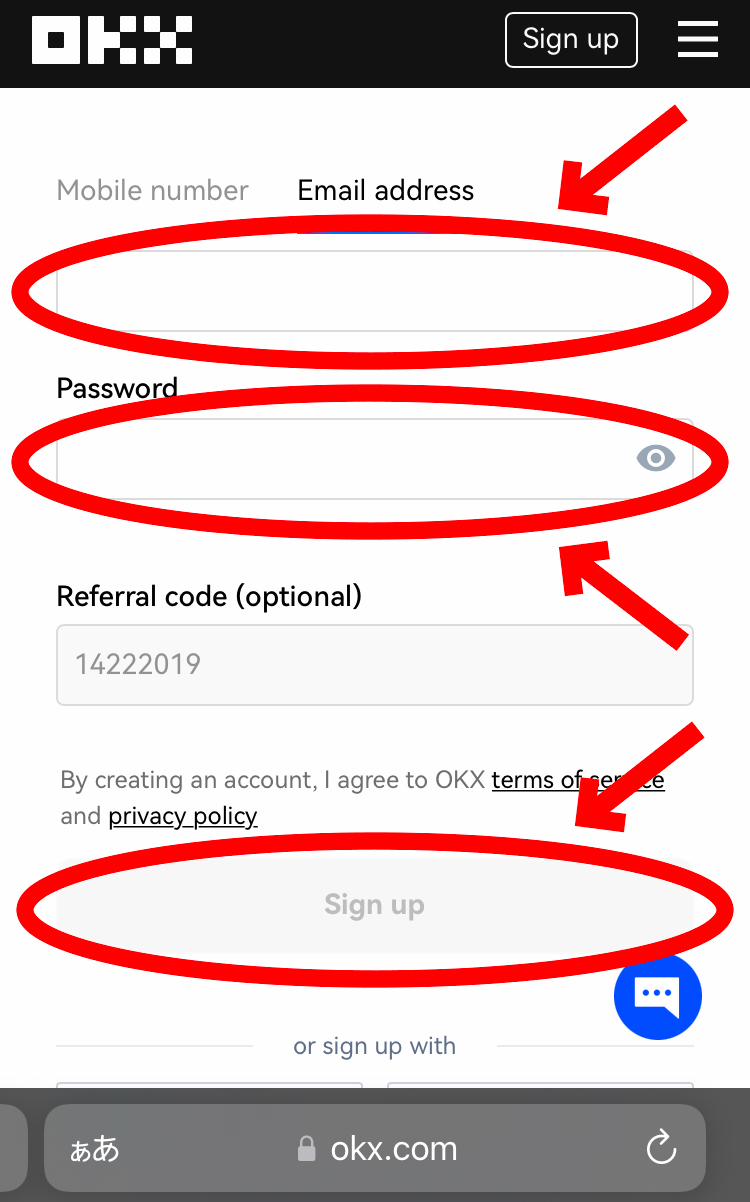
メールアドレスに送られた数字を入力します。
これでOKXの口座開設が出来ました。
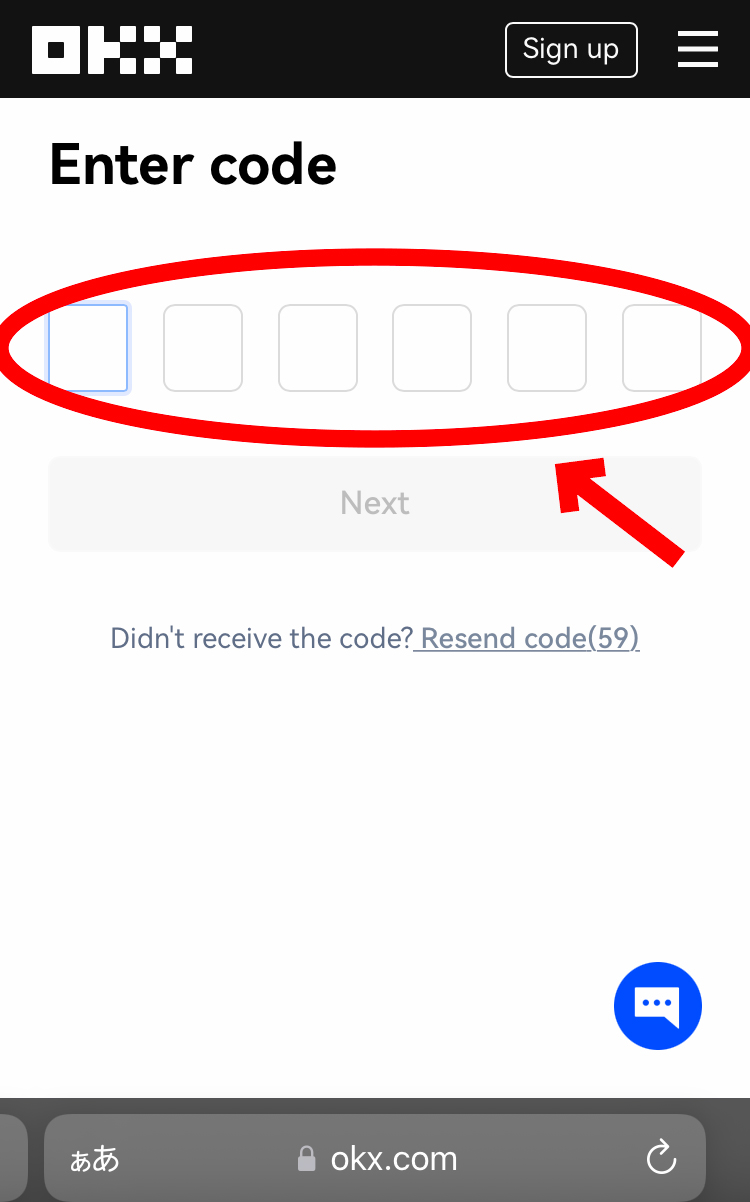
OKXのアプリをダウンロードします。
iPhoneの場合は App Store を選択します。
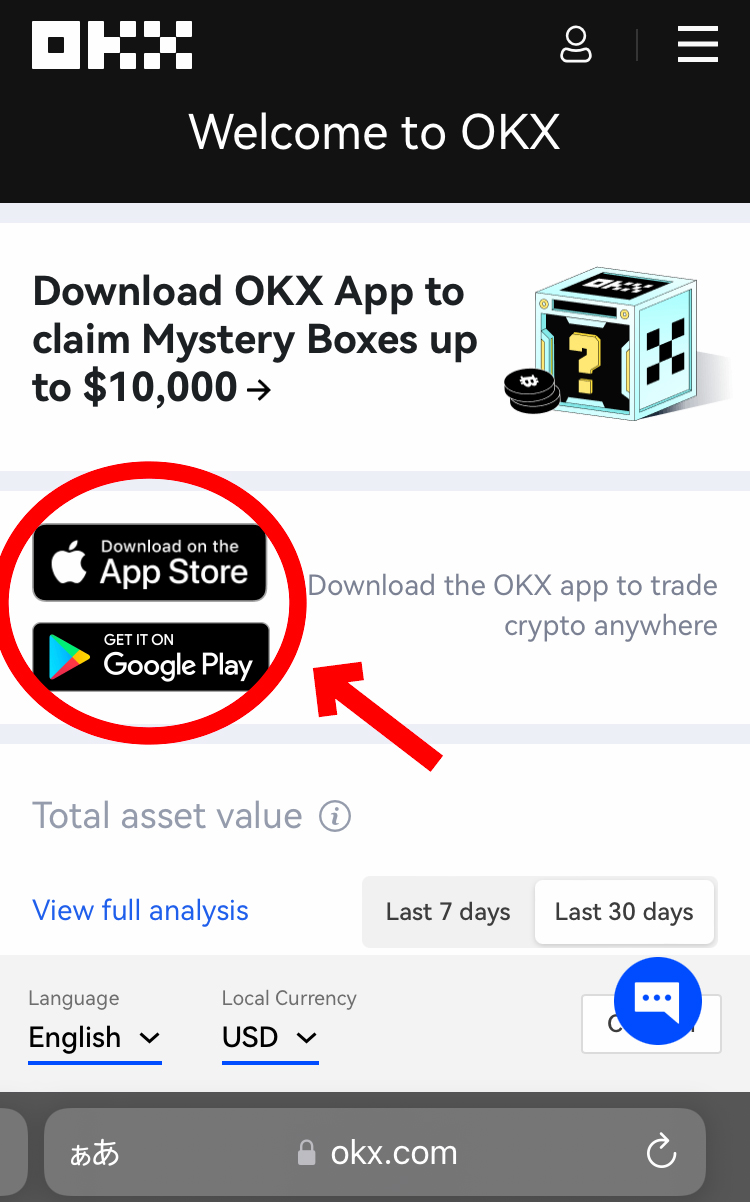
App Store を選択します。
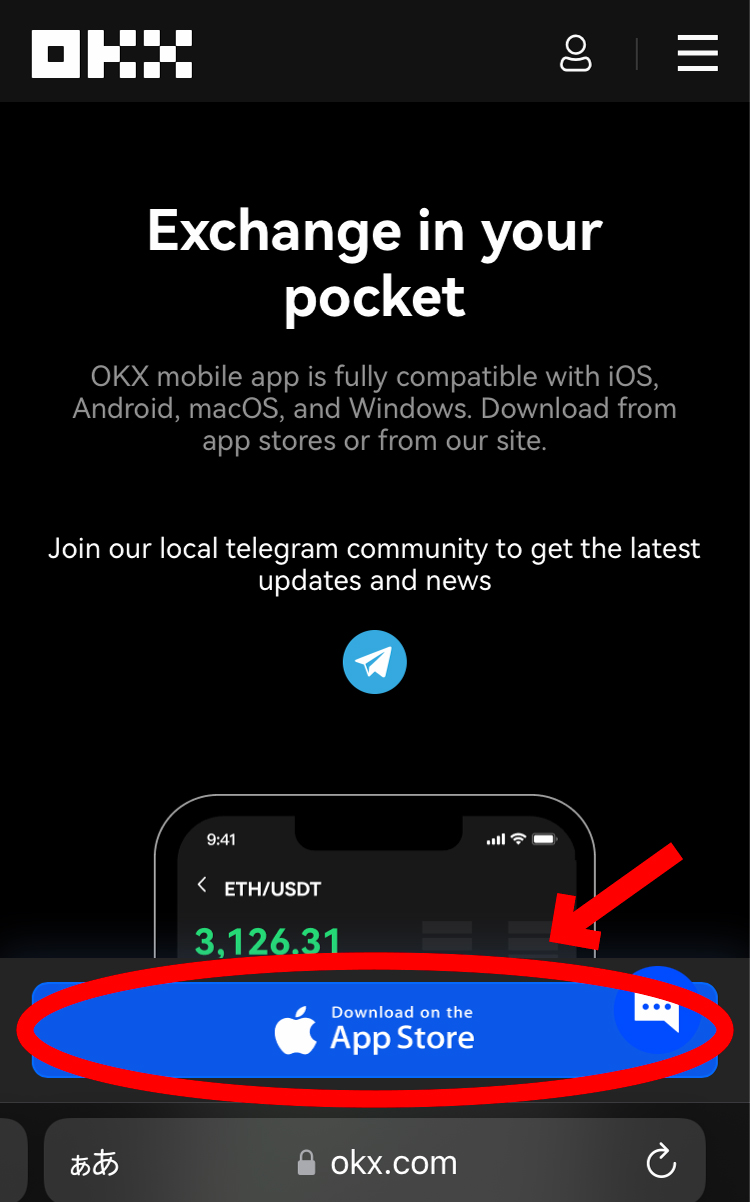
アプリをダウンロードします。
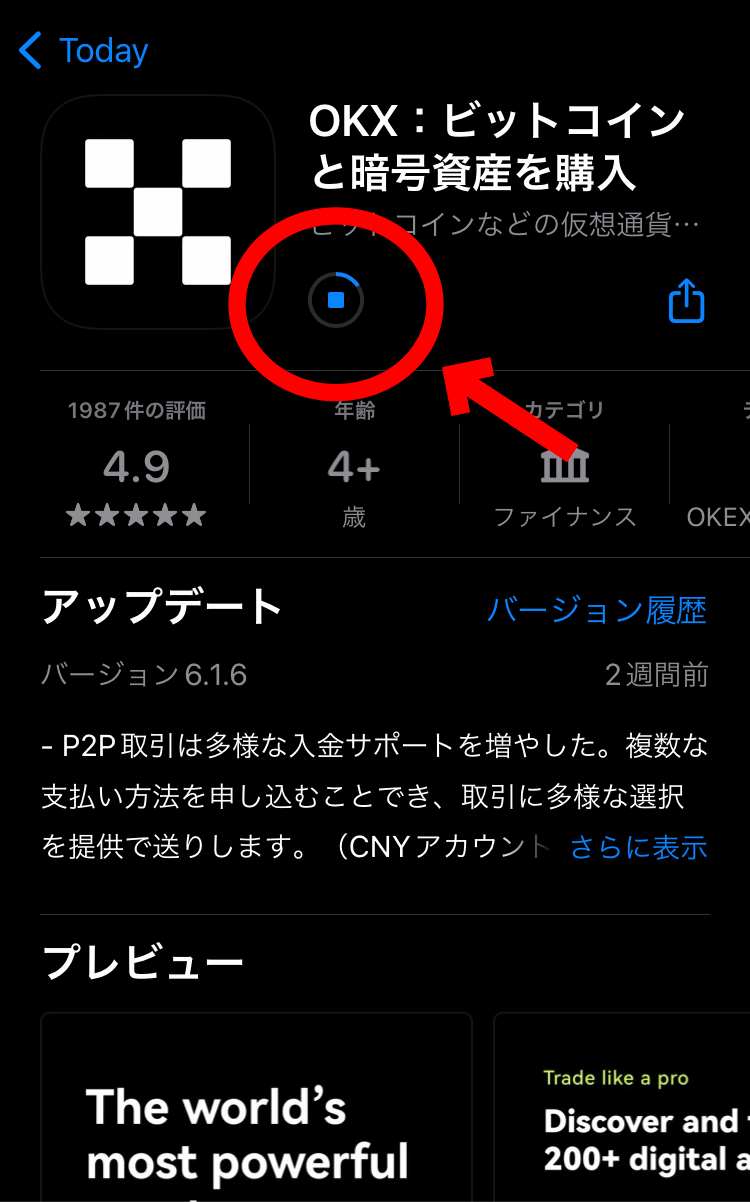
OKXのアプリを開きます。
Log inを選択します。
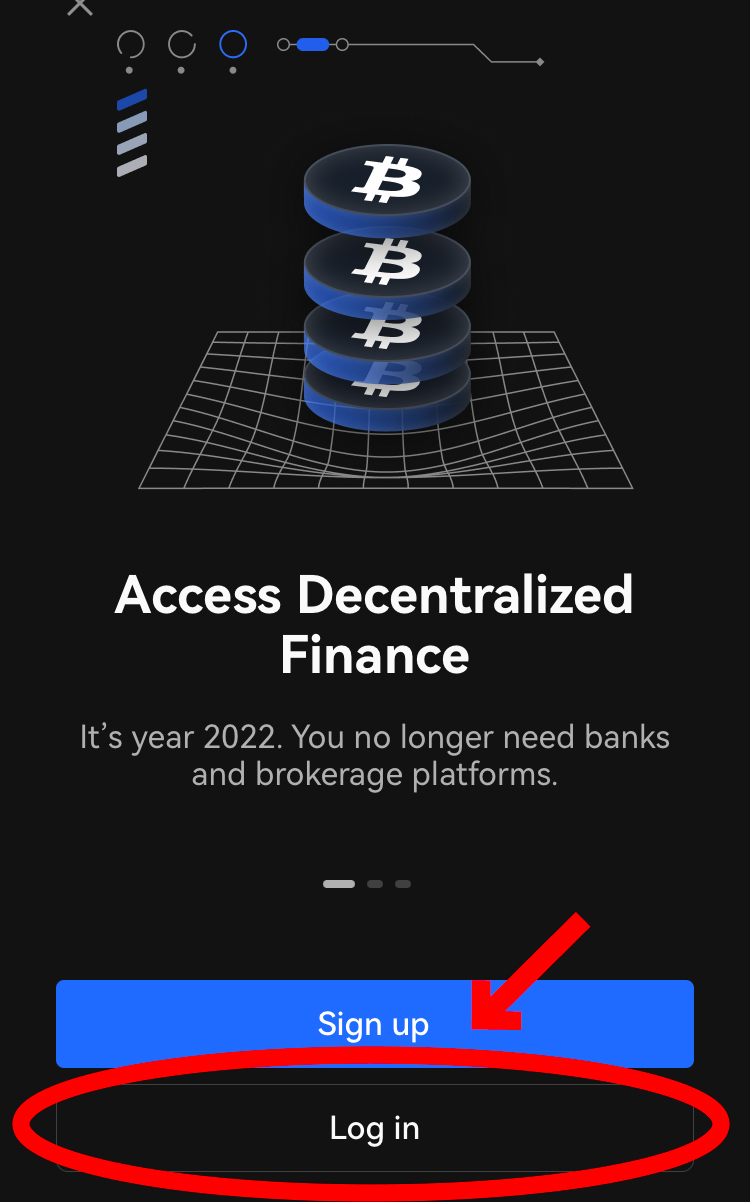
メールアドレスとパスワードを入力します。
Log inを選択します。
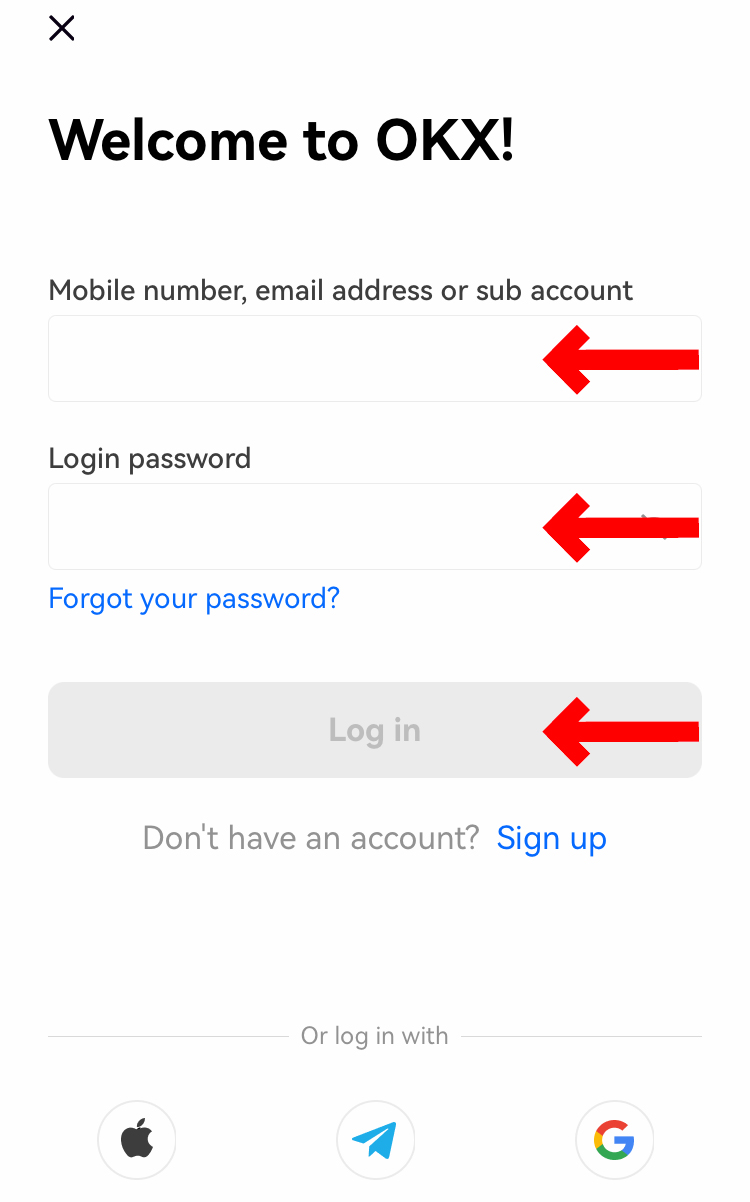
これでOKXのアプリの登録が完了しました。
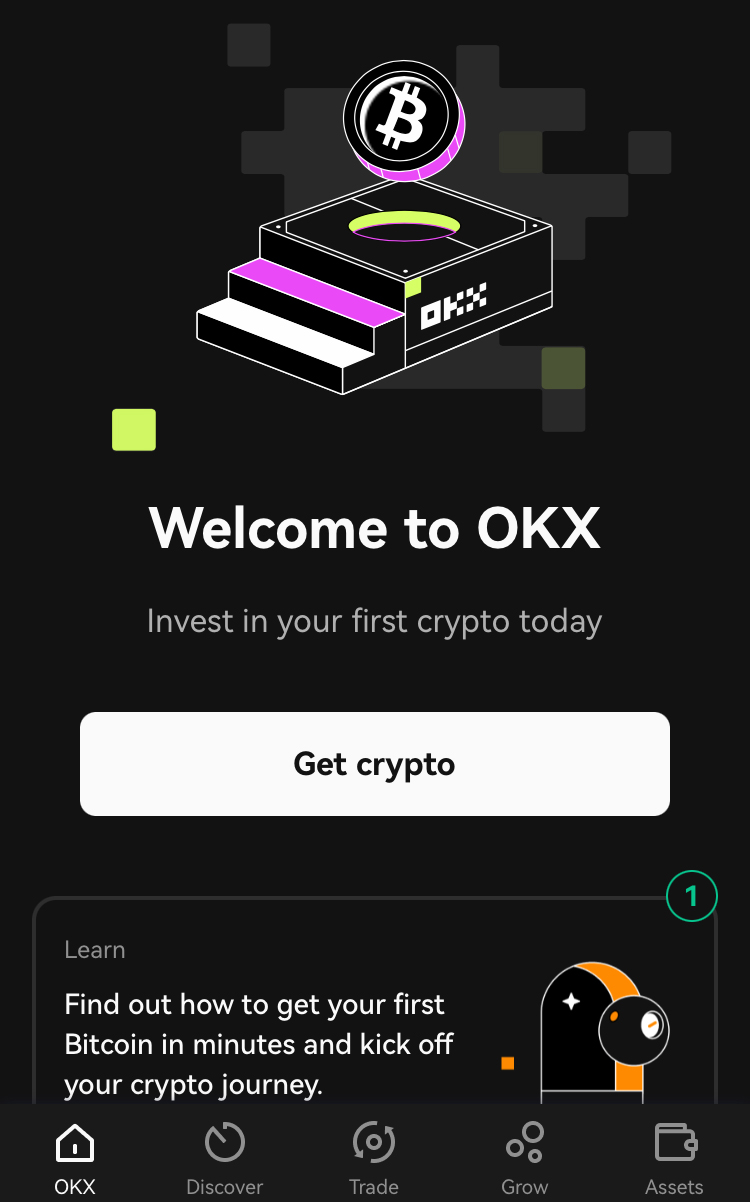
OKXに入金をする
OKXに入金するためには、日本の取引所の登録が必要となります。
今回は、日本の取引所(コインチェック)で送金手数料の安い仮想通貨、リップル(XRP)を購入して、OKXにリップル(XRP)を送金していきたいと思います。
コインチェックの口座開設はこちらから出来ます。
コインチェックにログインします。
下のウォレットをクリックします。
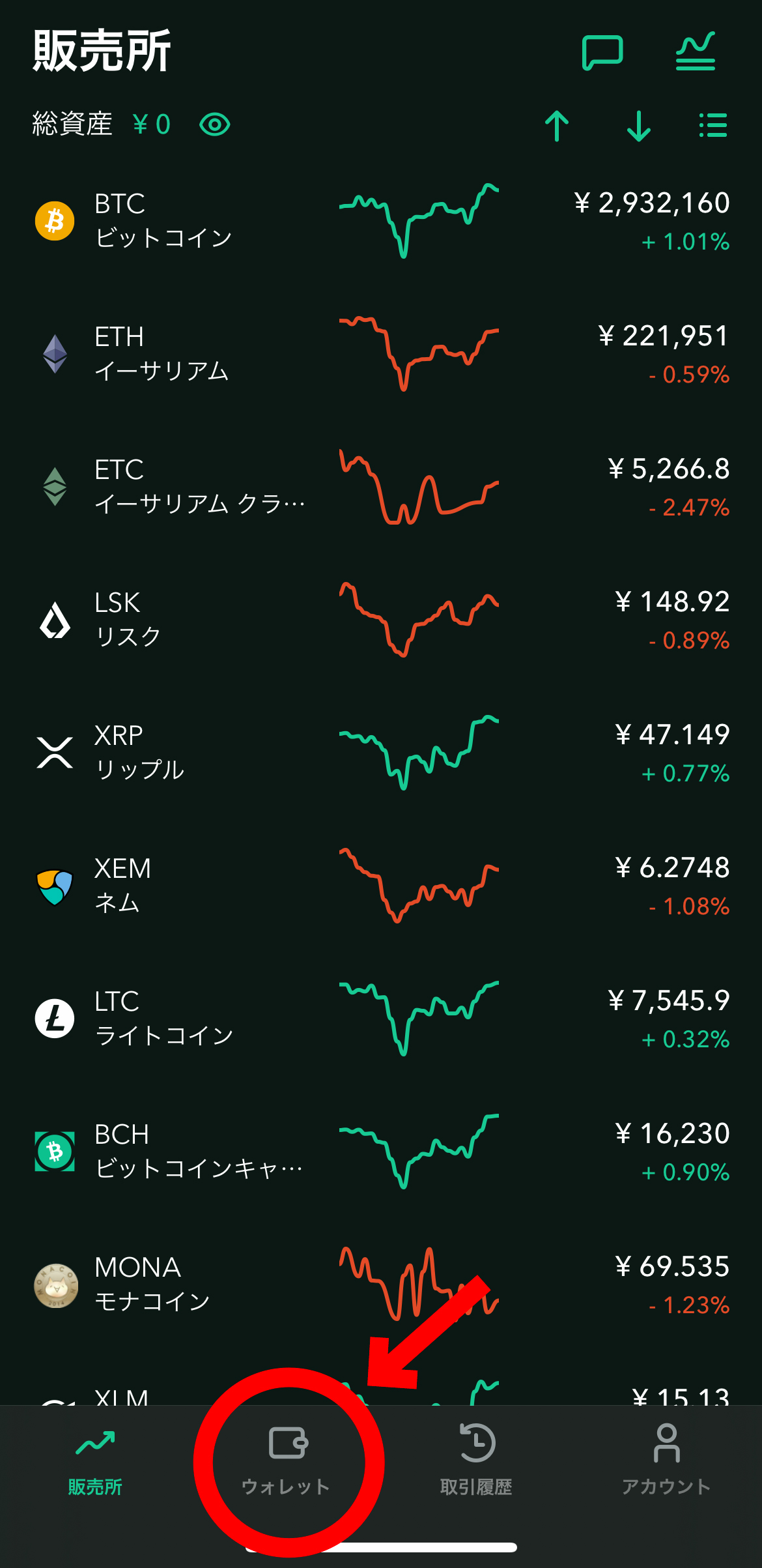
日本円をクリックします。
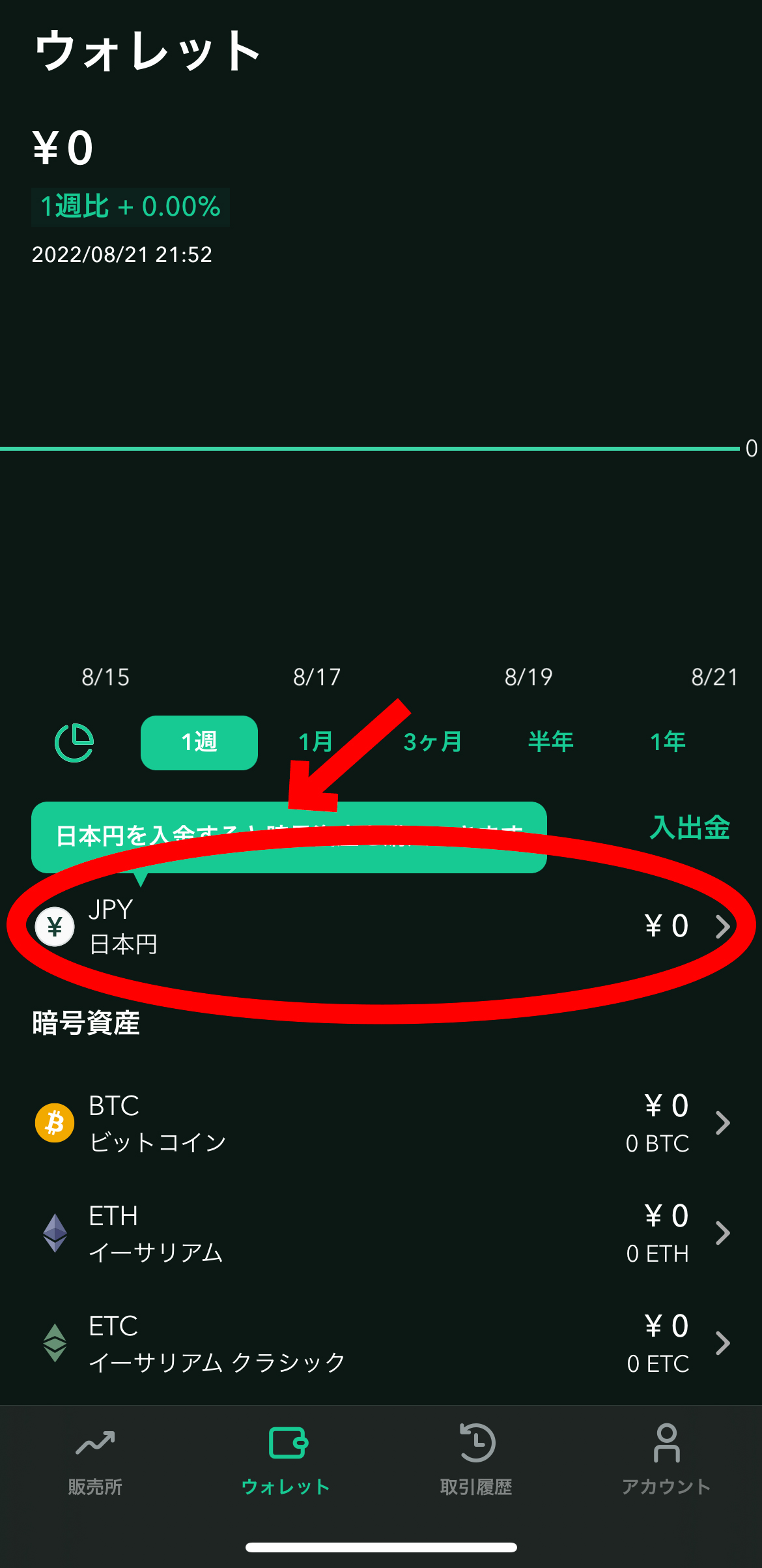
入金をクリックして、日本円を入金します。
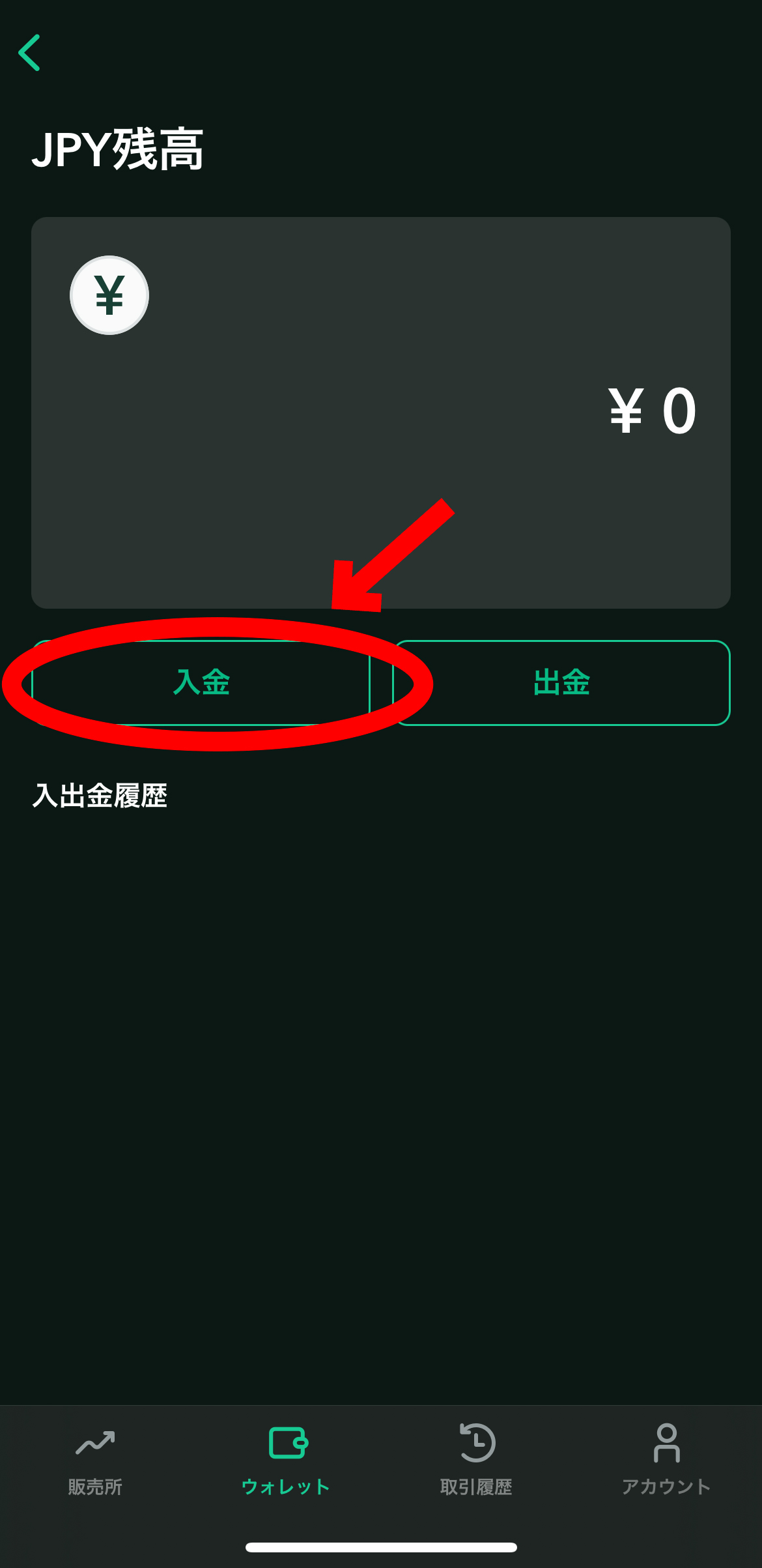
入金が確認できましたら、下の販売所をクリックします。
XRP(リップル)を選択します。
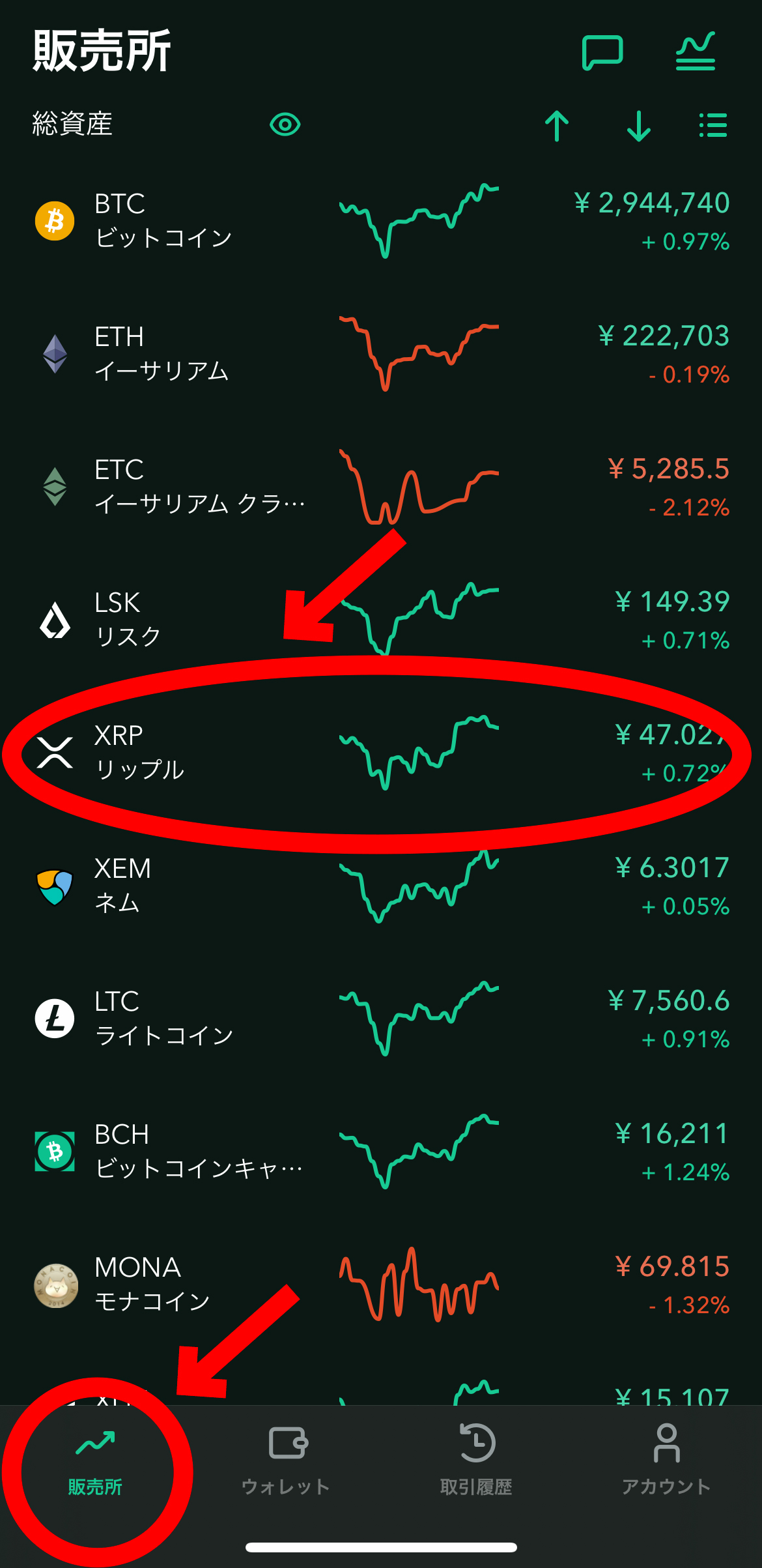
購入ボタンをクリックします。
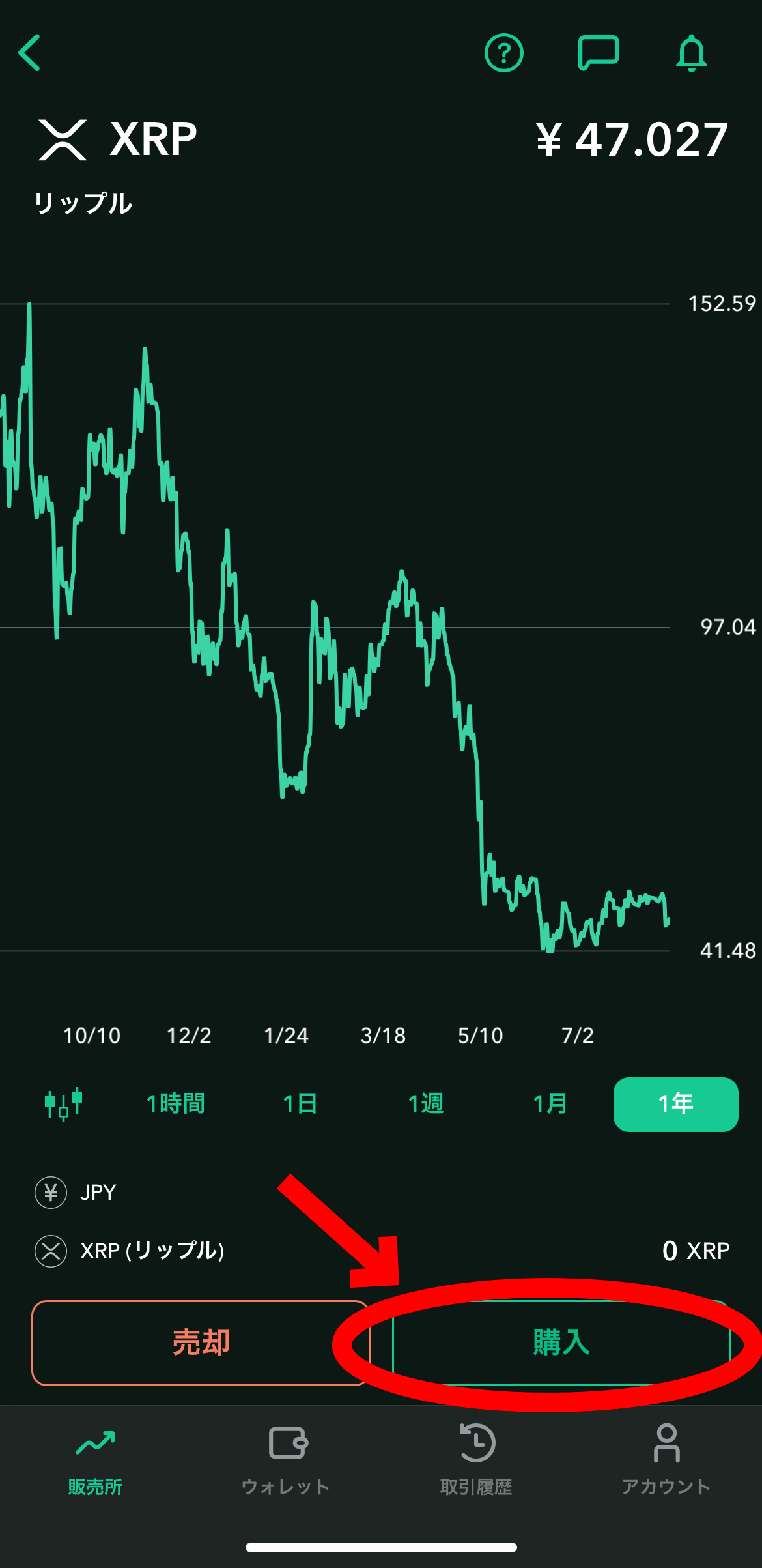
金額を入力してXRP(リップル)を購入します。
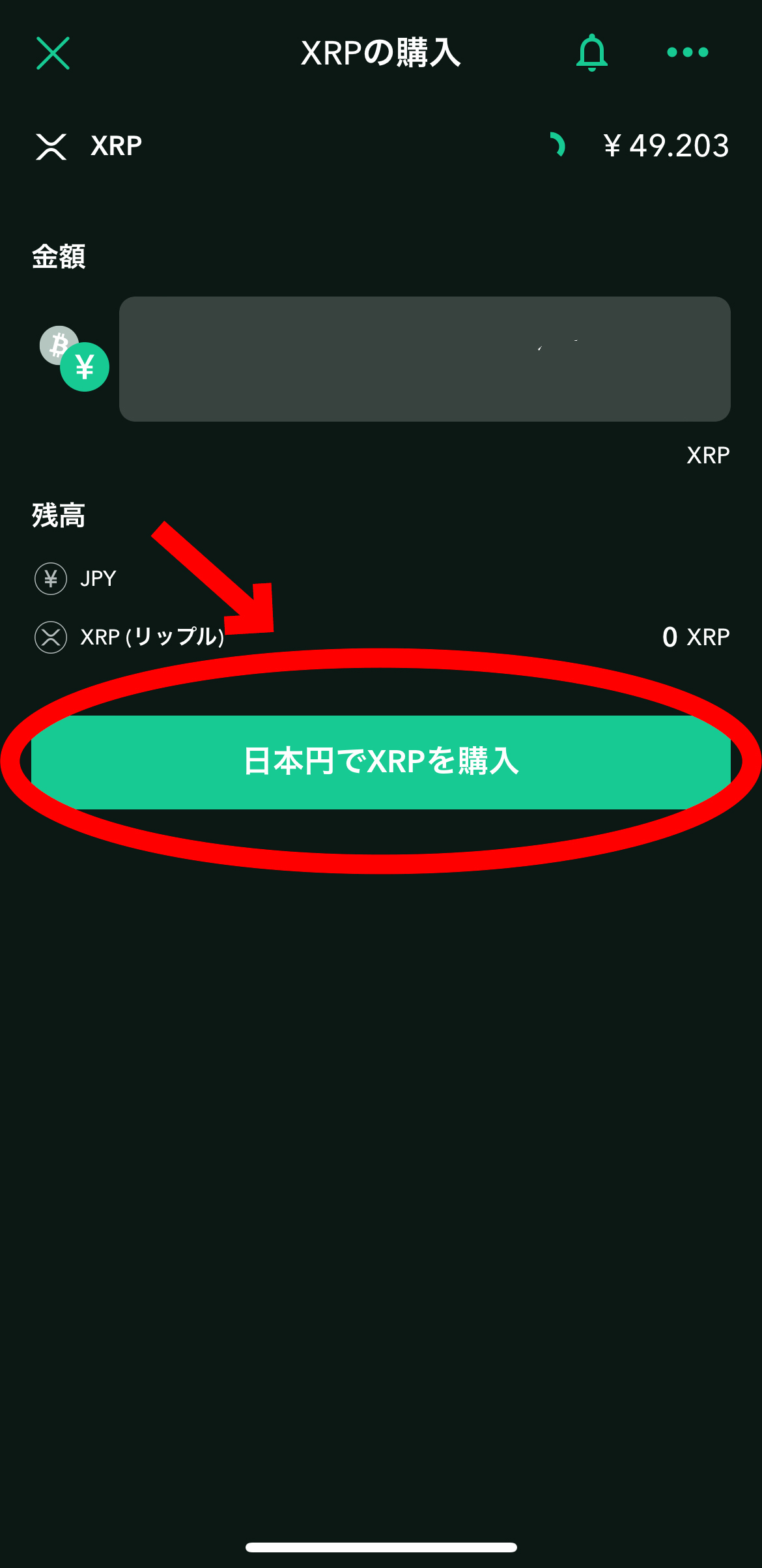
これでXRP(リップル)を購入出来ました。
リップル(XRP)を海外の取引所(OKX)に送金する
OKXのトップページを開きます。
右下のAssetsをクリックします。
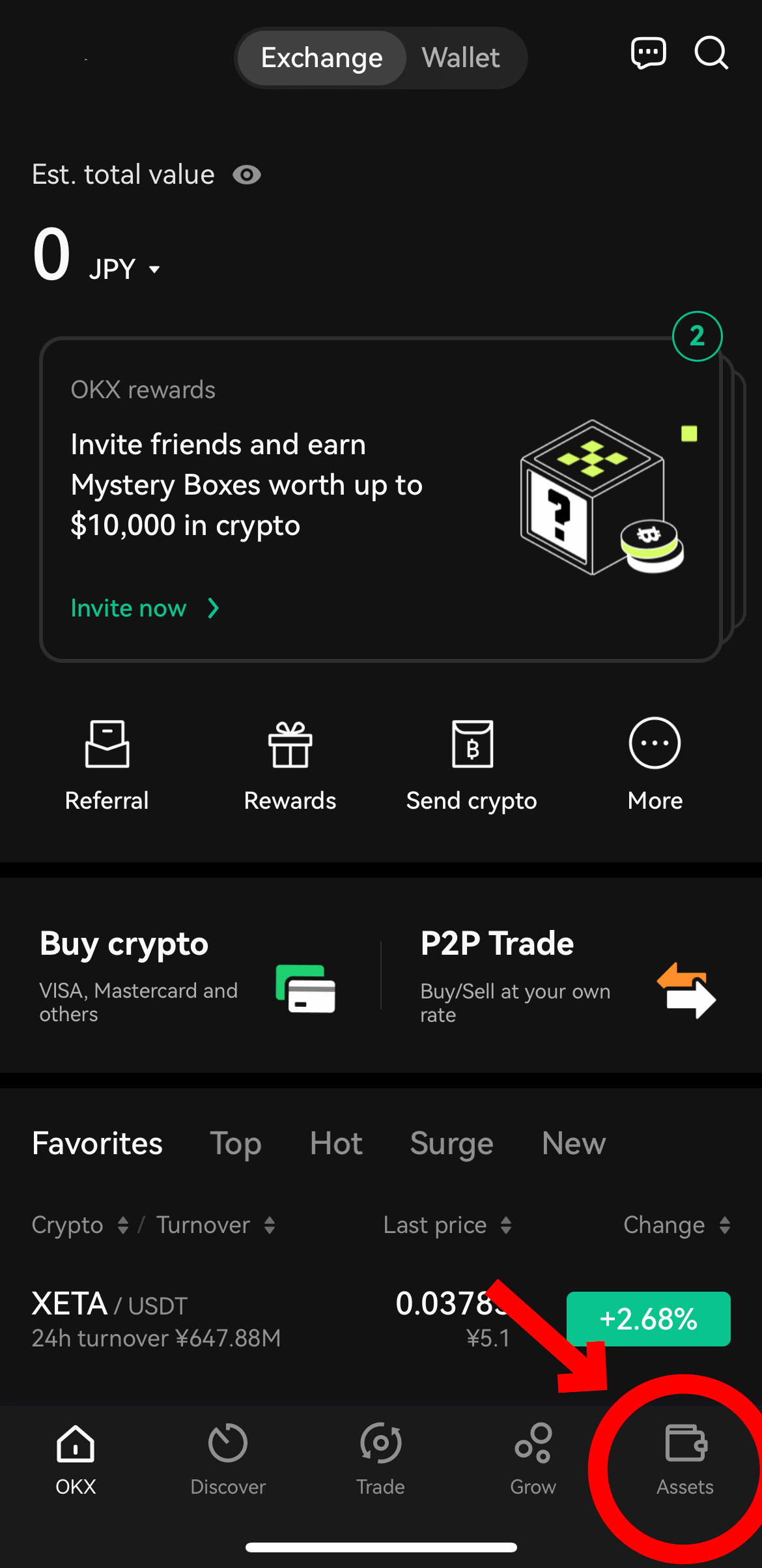
Depositをクリックします。
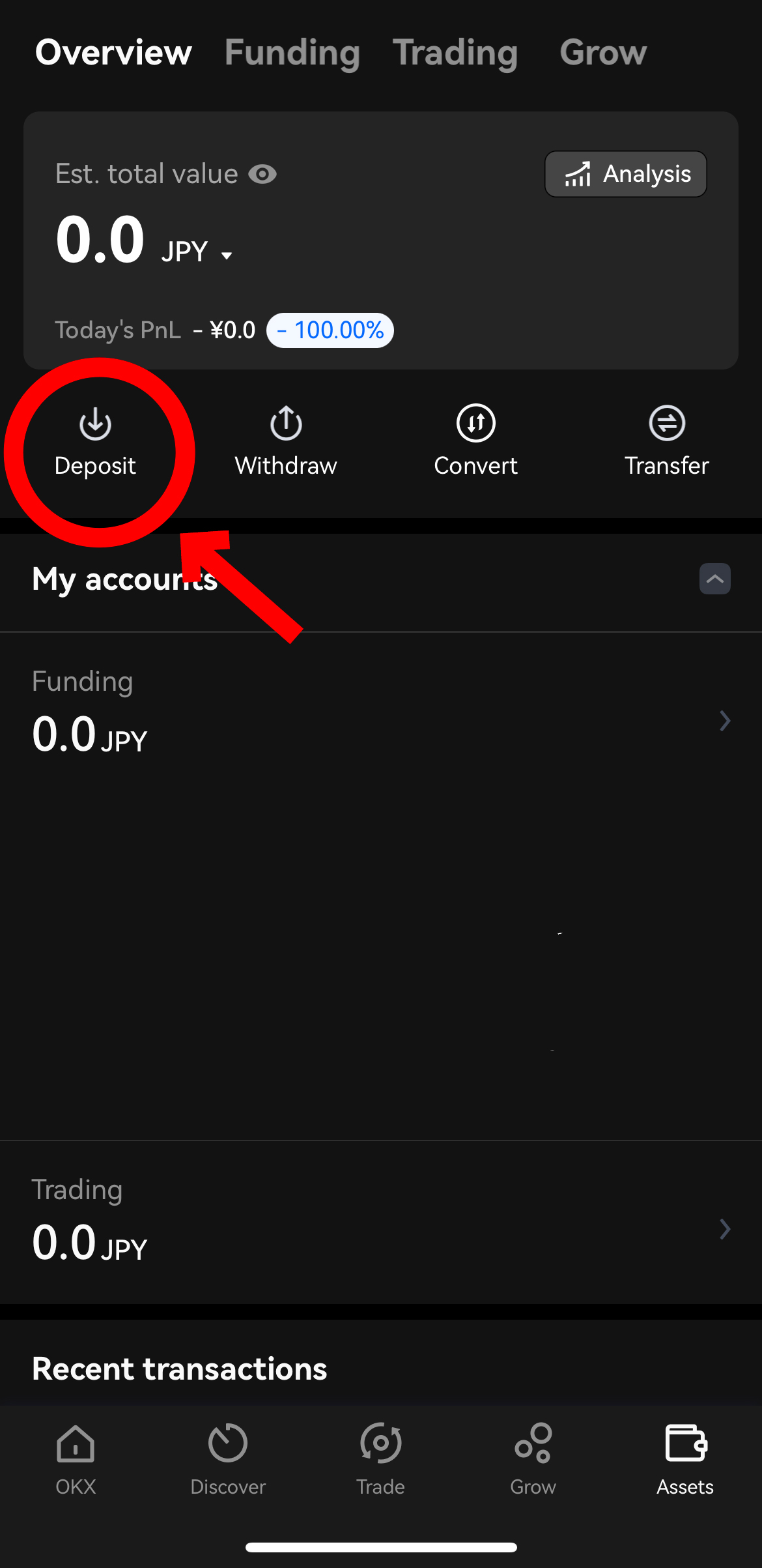
検索窓に(XRP)を入力し、選択します。
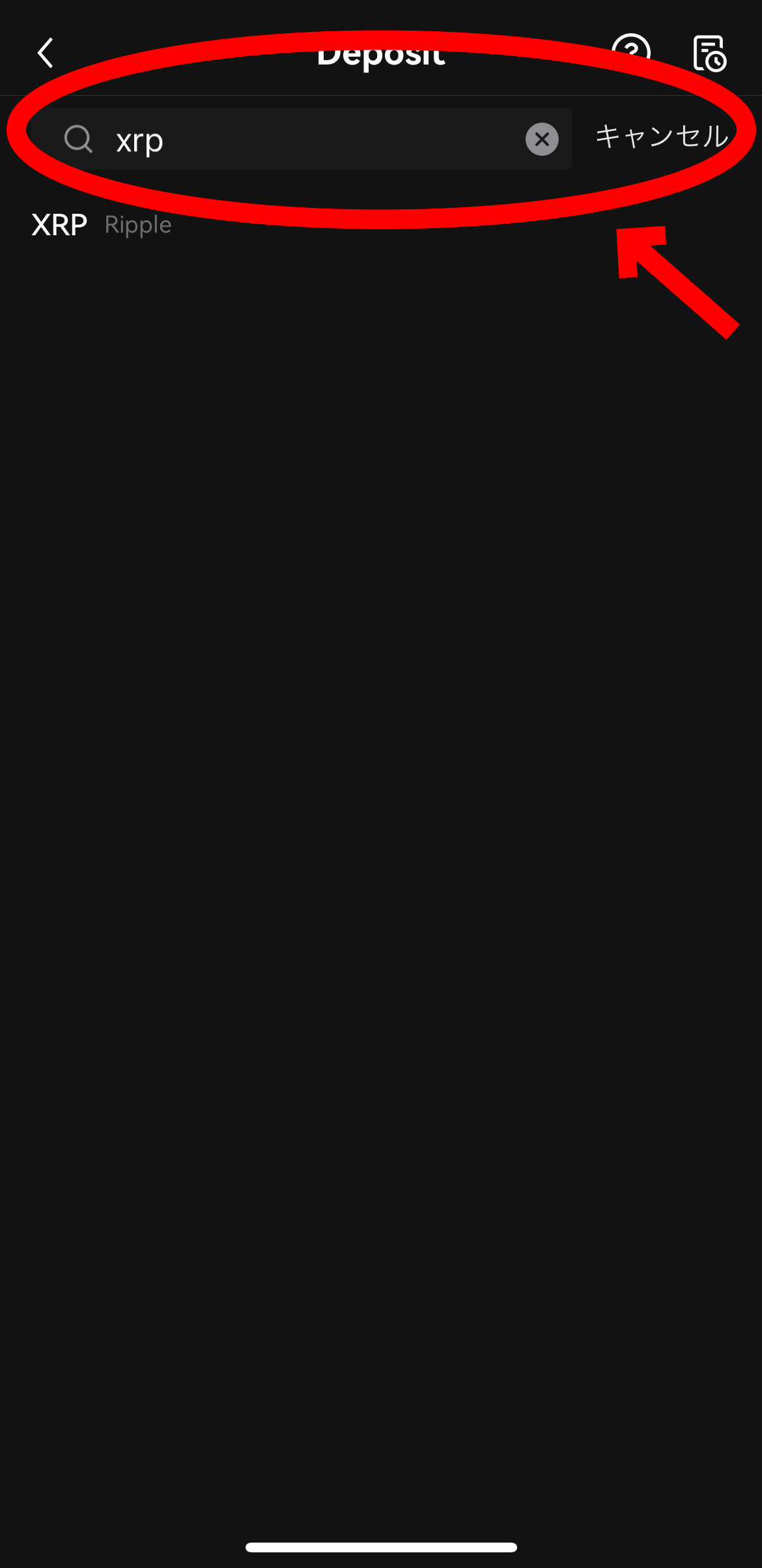
XRP-Rippleを選択します。
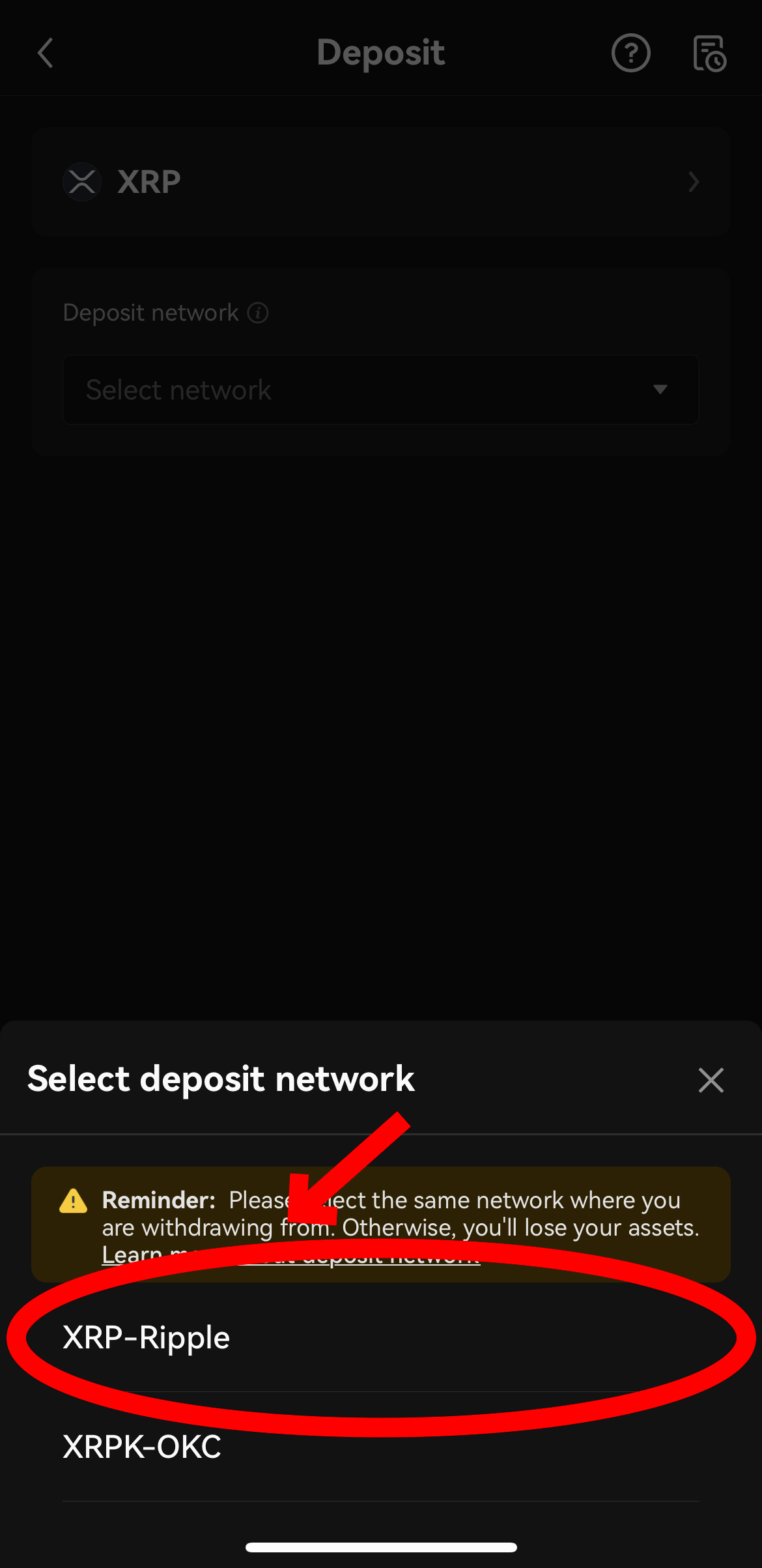
QRコードの下に表示されたDeposit AddressとTagをコピーしてメモ帳に貼り付けます。
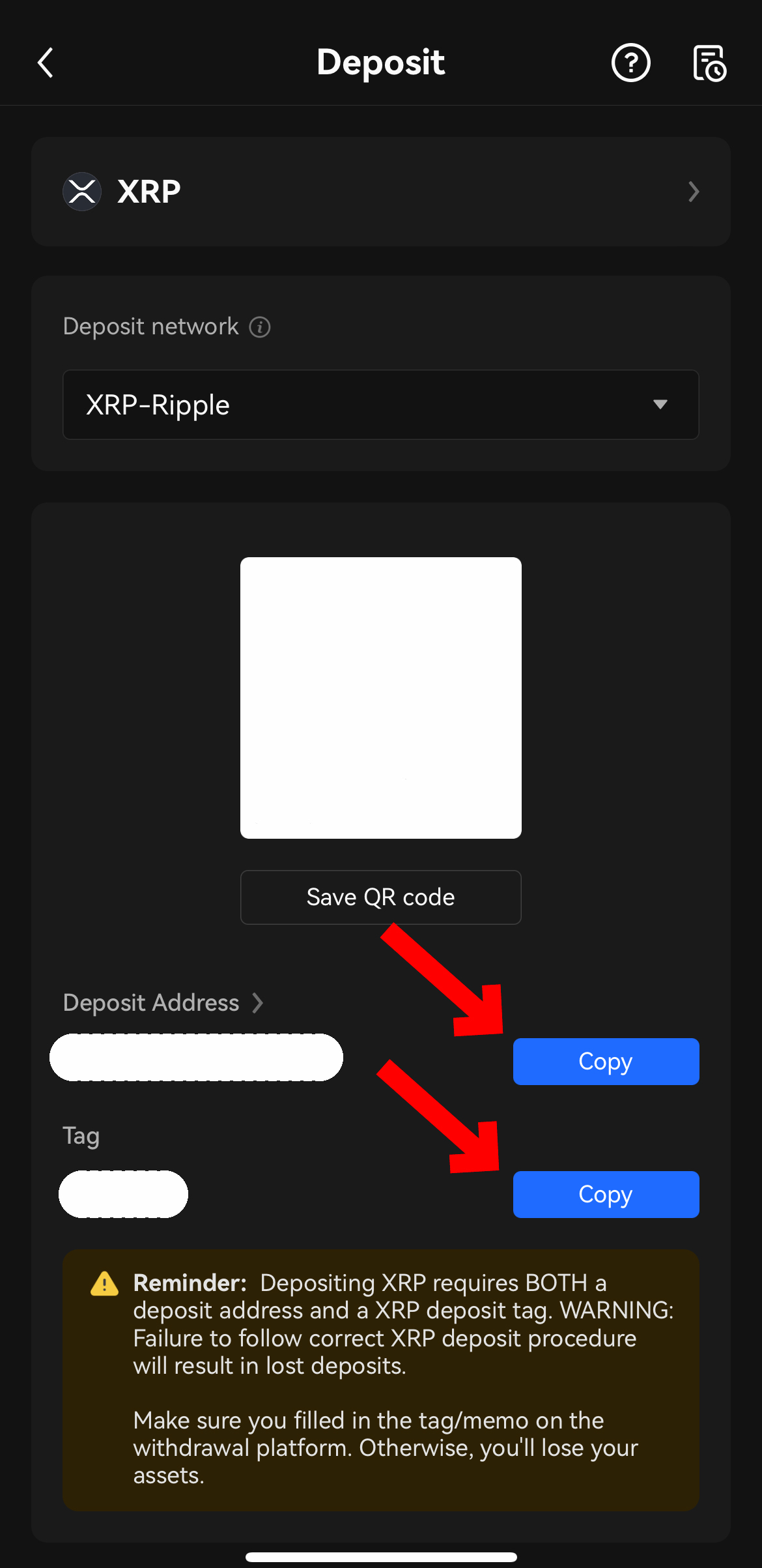
OKXのサイトは開いたまま、コインチェックを開きます。
ここで注意があります。
始めて送金する場合は、少ない数量でテスト送金することをおススメします。
送金先が間違っていると資産が消えてしまいます。
コインチェックのウォレットをクリックします。
XRP(リップル)をクリックします。
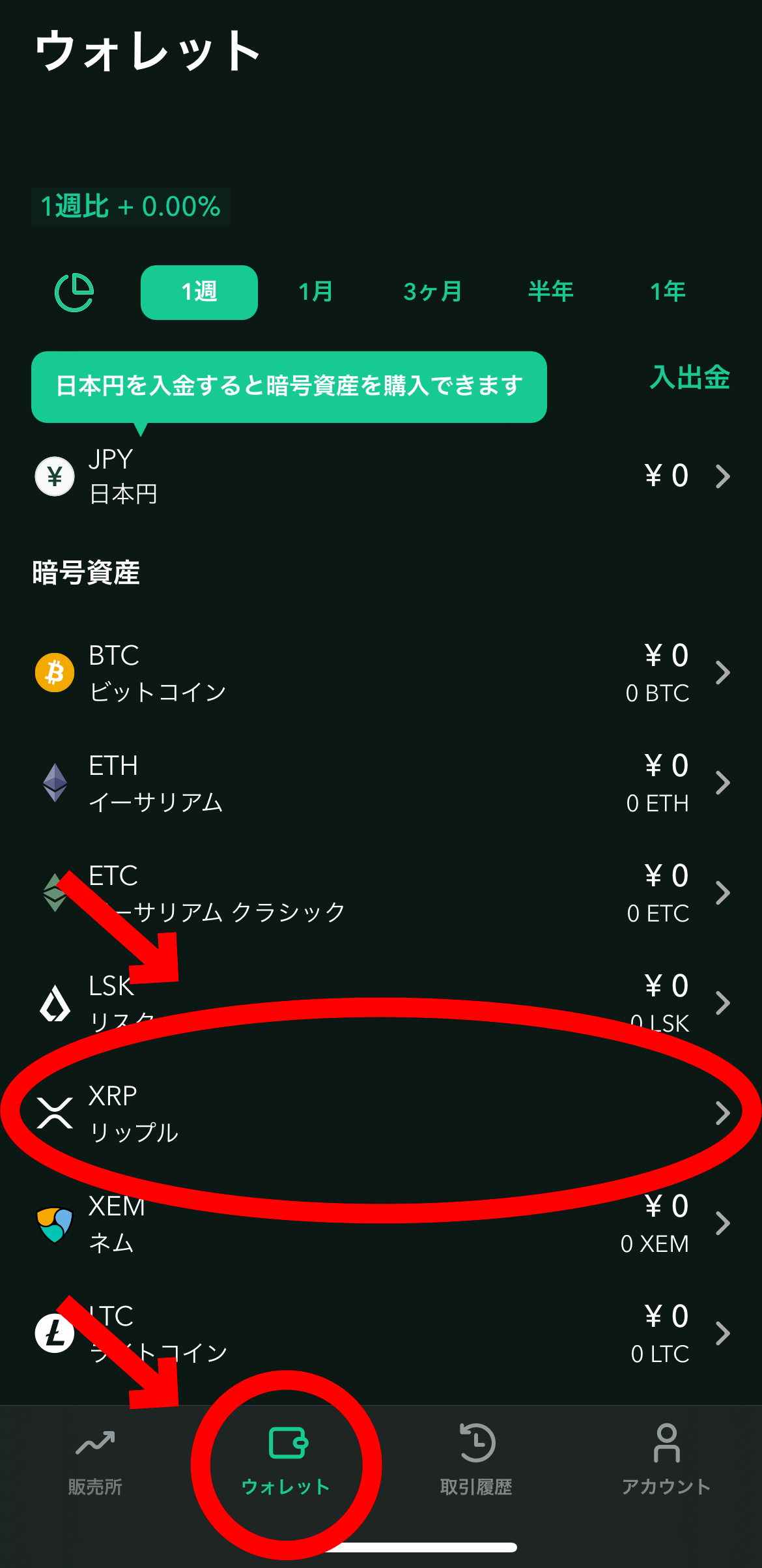
送金をクリックします。
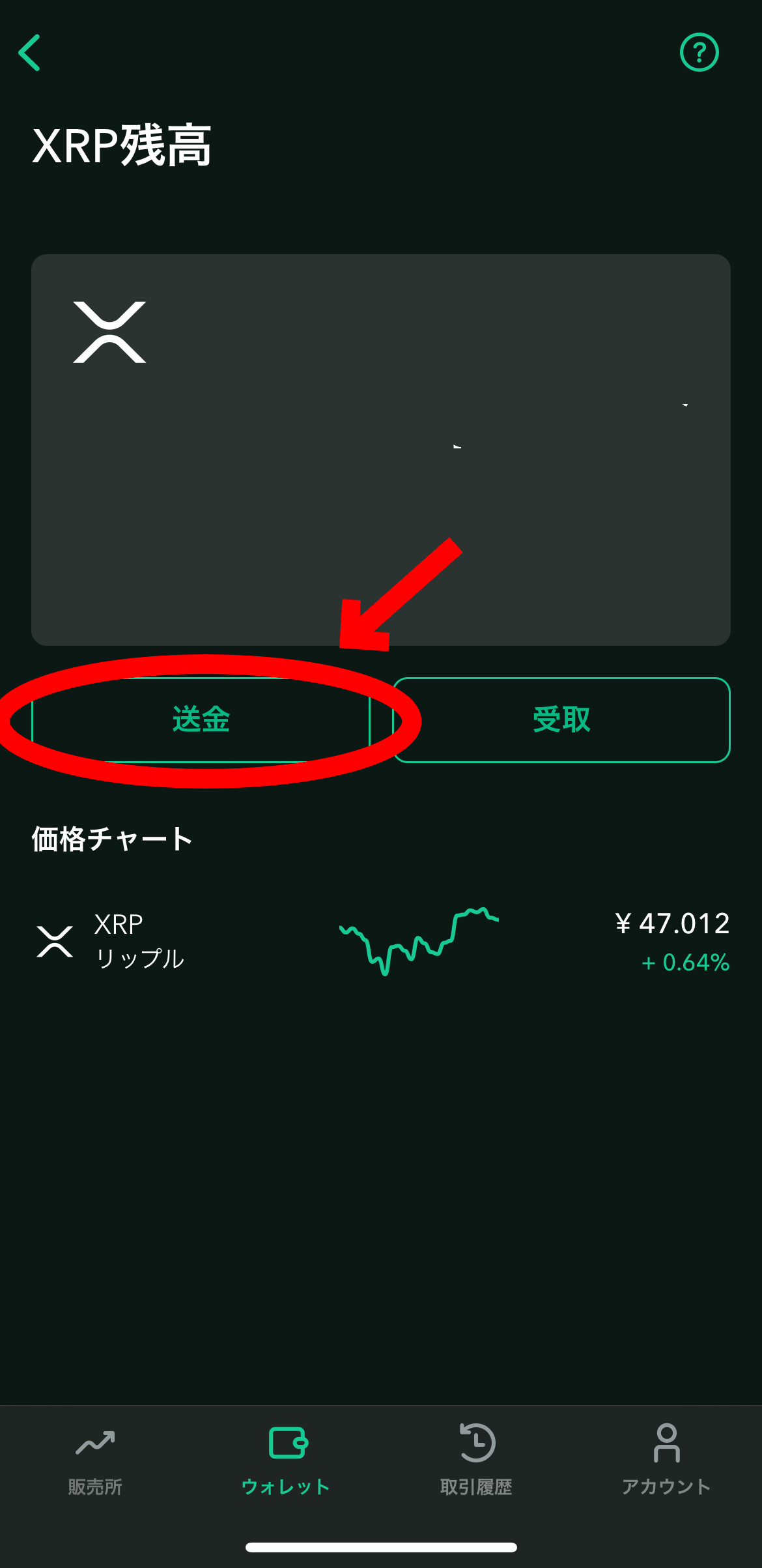
宛先欄の(宛先を追加/編集)をクリックします。
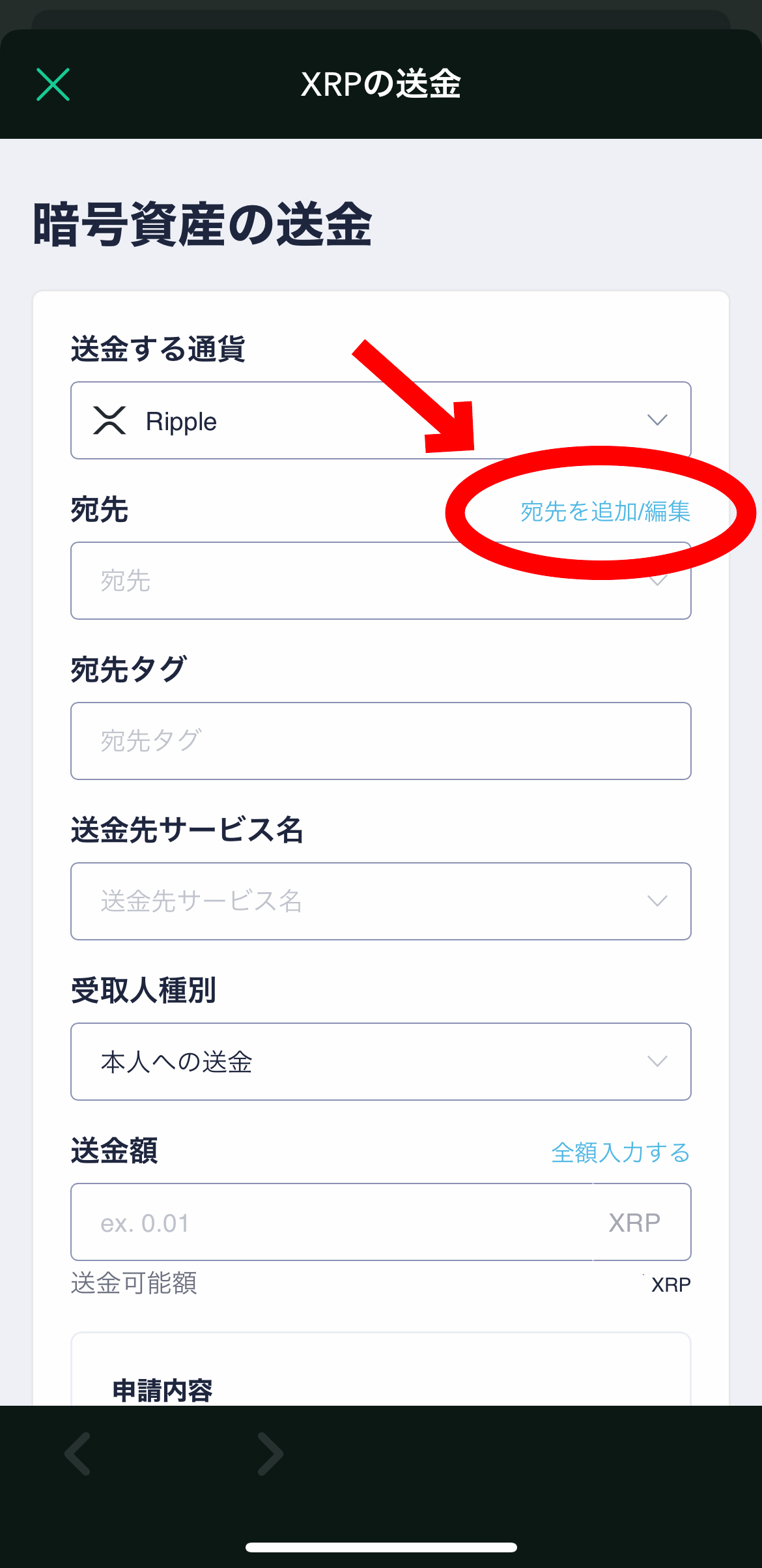
(新規追加)をクリックします。
ラベルにはOKXと記入し、宛先にはOKXでコピーした入金アドレス、宛先タグにOKXでコピーしたタグを貼り付けます。
SMSを送信をクリックして、SMS認証用コードを入力して(追加)をクリックします。
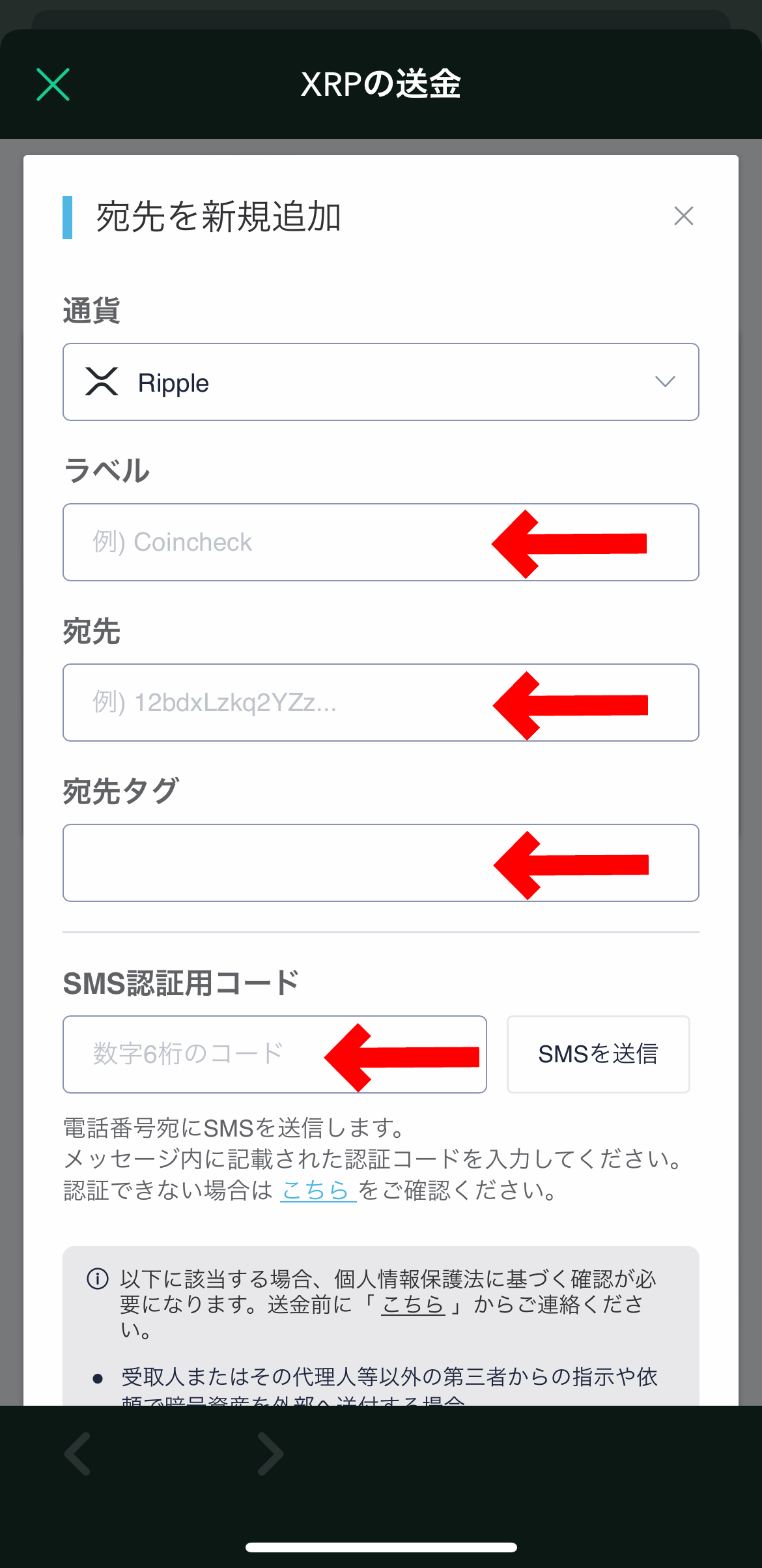
宛先からOKXを選択します。
送金先サービス名はOKXがないため、(その他)を選択します。
(具体的な送金先サービス名)に(OKX)と入力します。
受取人種別は、(本人への送金)を選択します。
送金額を全額入力するをクリックします。
(次へ)をクリックします。
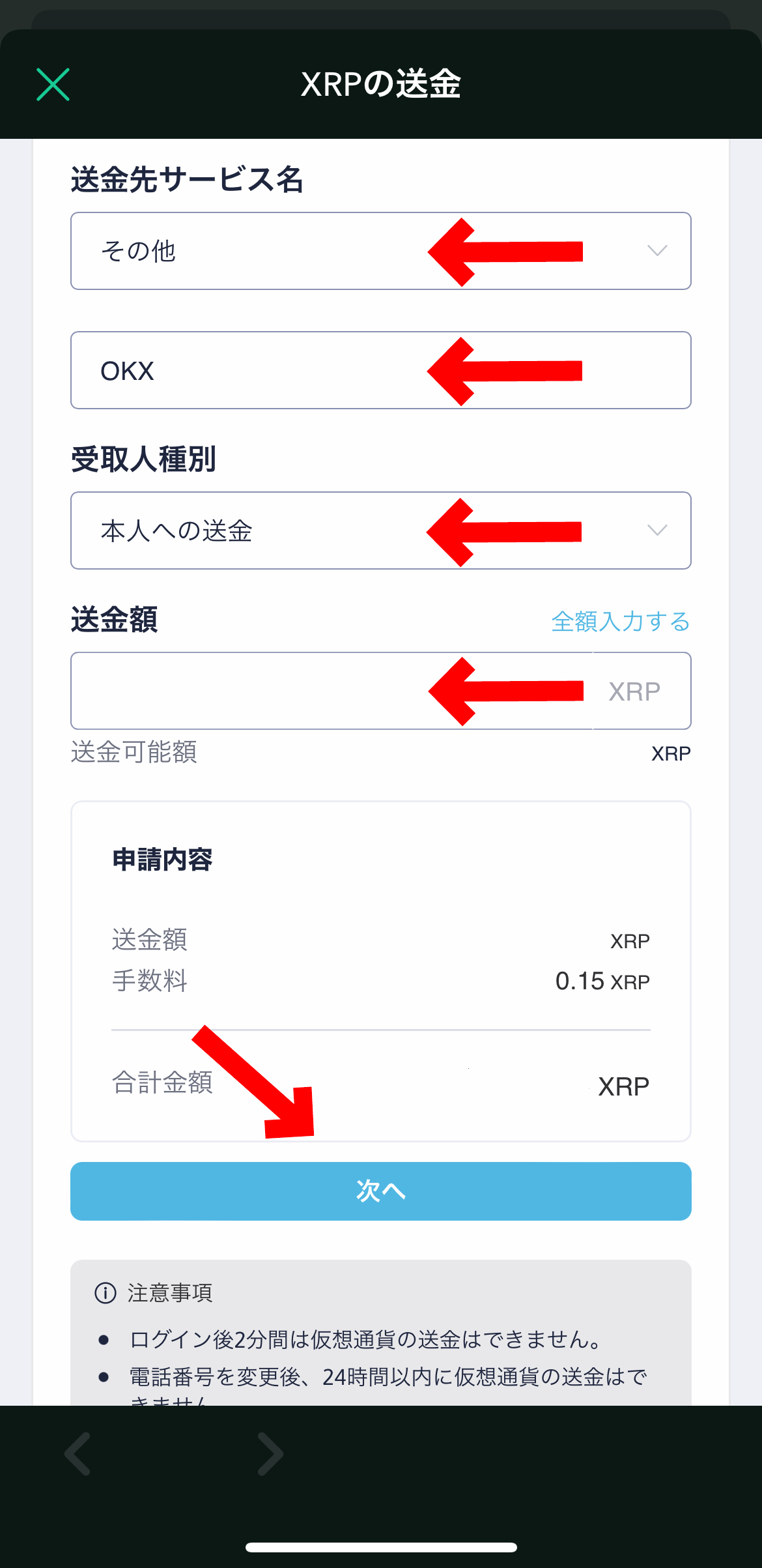
利用規約にチェックします。
通貨、宛先、送金額、メモ、出金先サービス名を確認して認証コードを入力します。
申込みを確定するをクリックします。
これでOKXに送金が出来ました。
OKXでリップル(XRP)をUSDTに交換する
OKXのトップページを開きます。
Convertをクリックします。
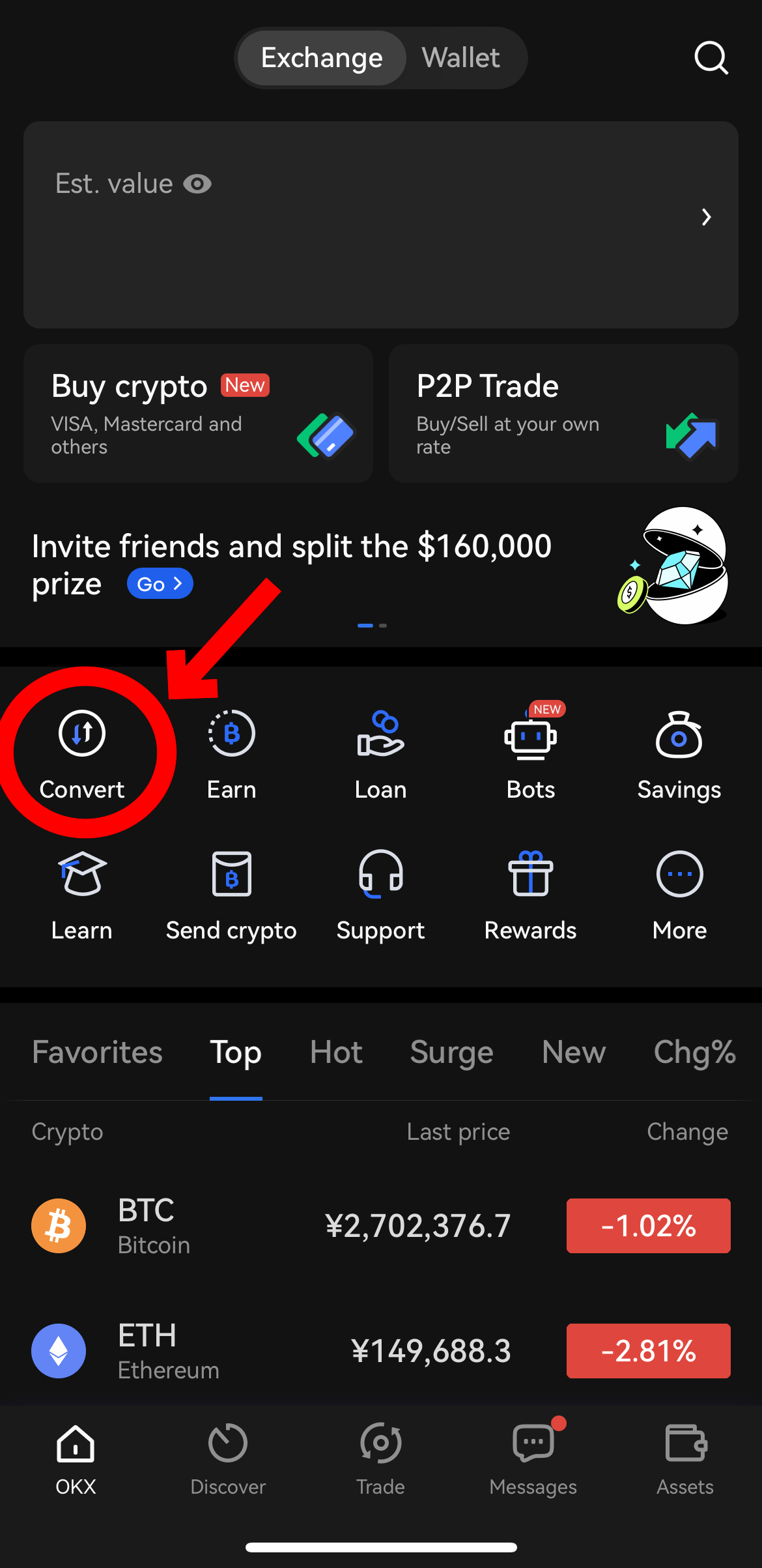
BTC(交換元)をクリックします。
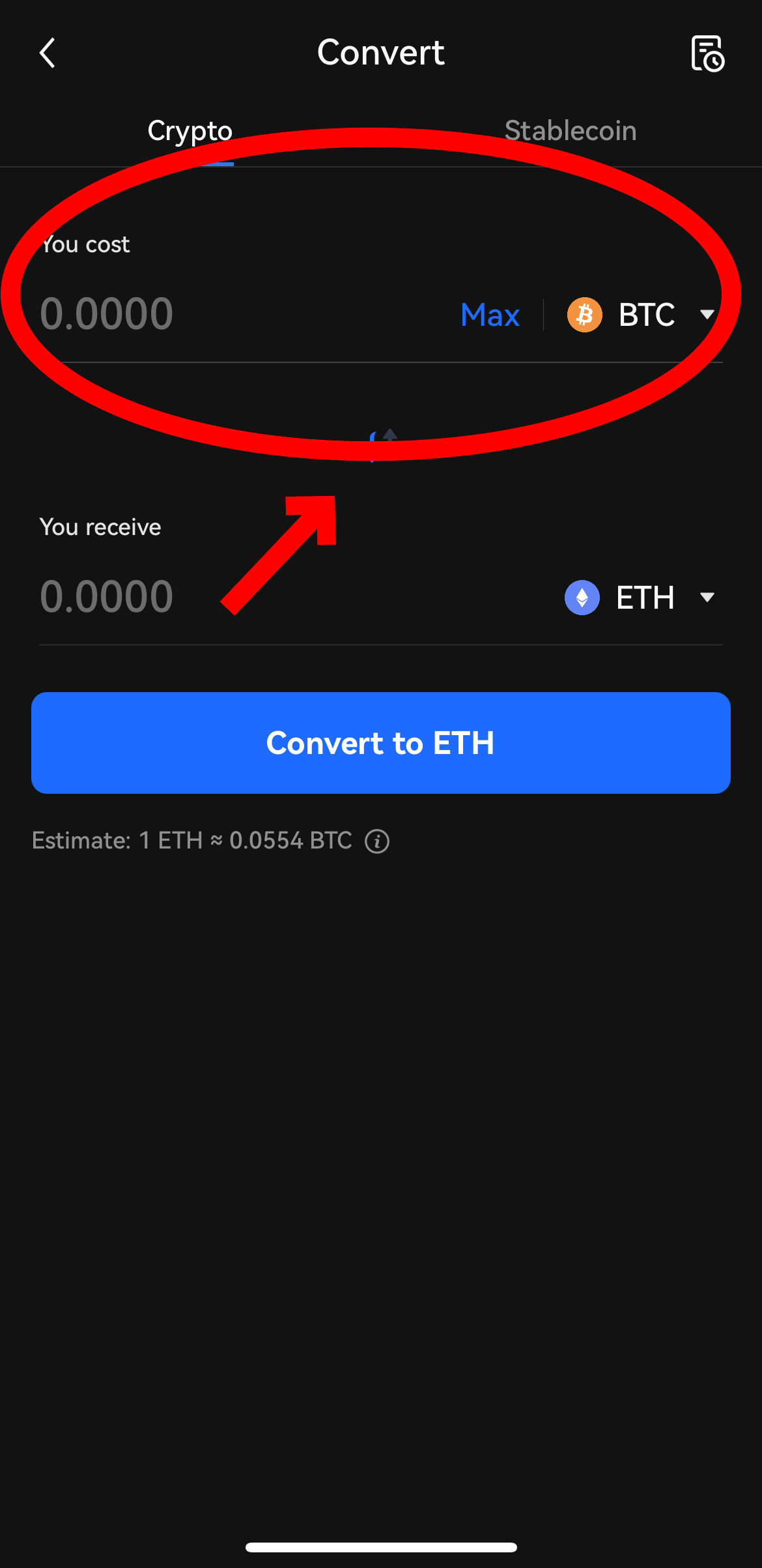
検索窓にxrpと入力して、リップルを選択します。
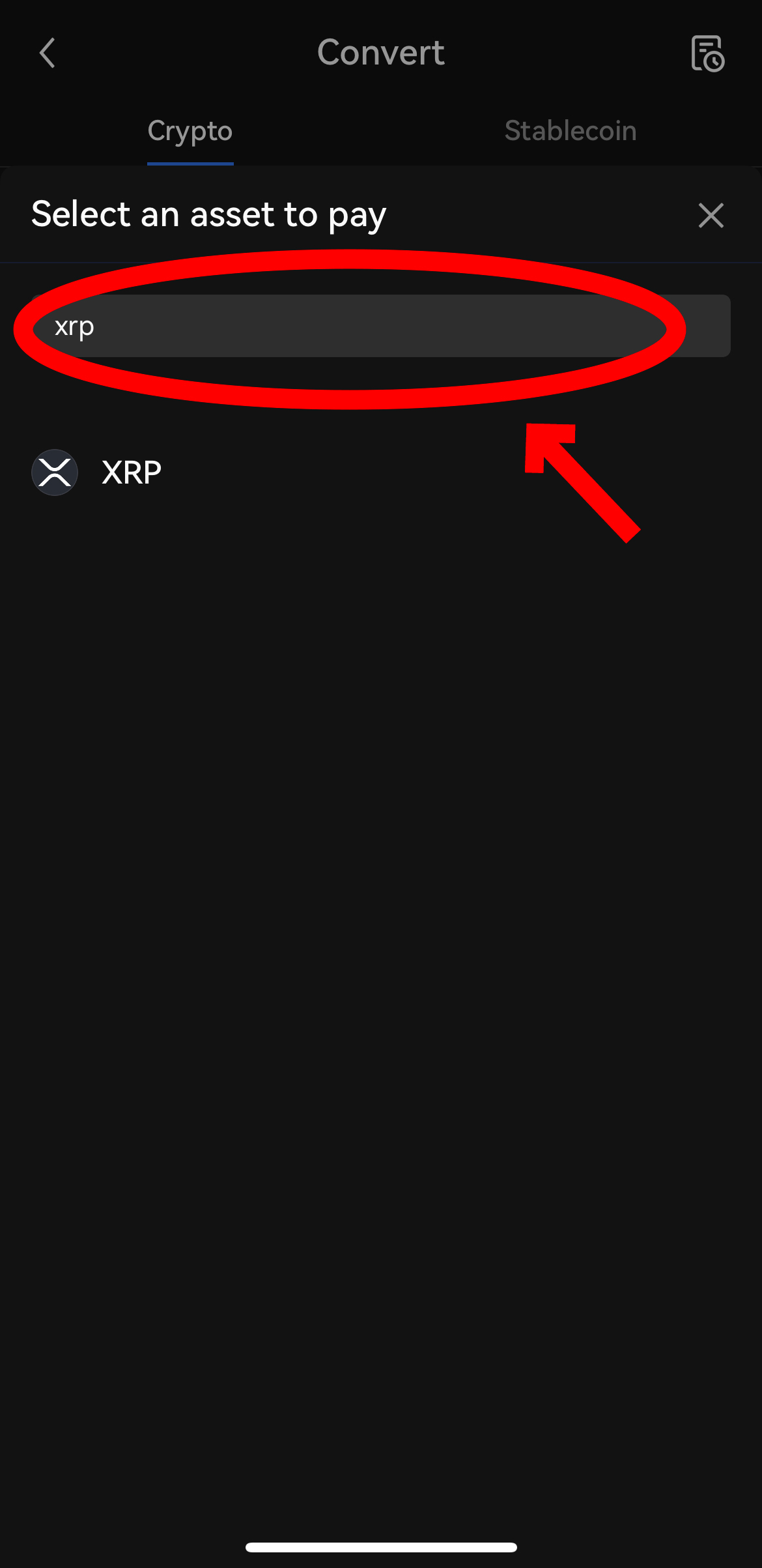
ETH(交換元)をクリックします。
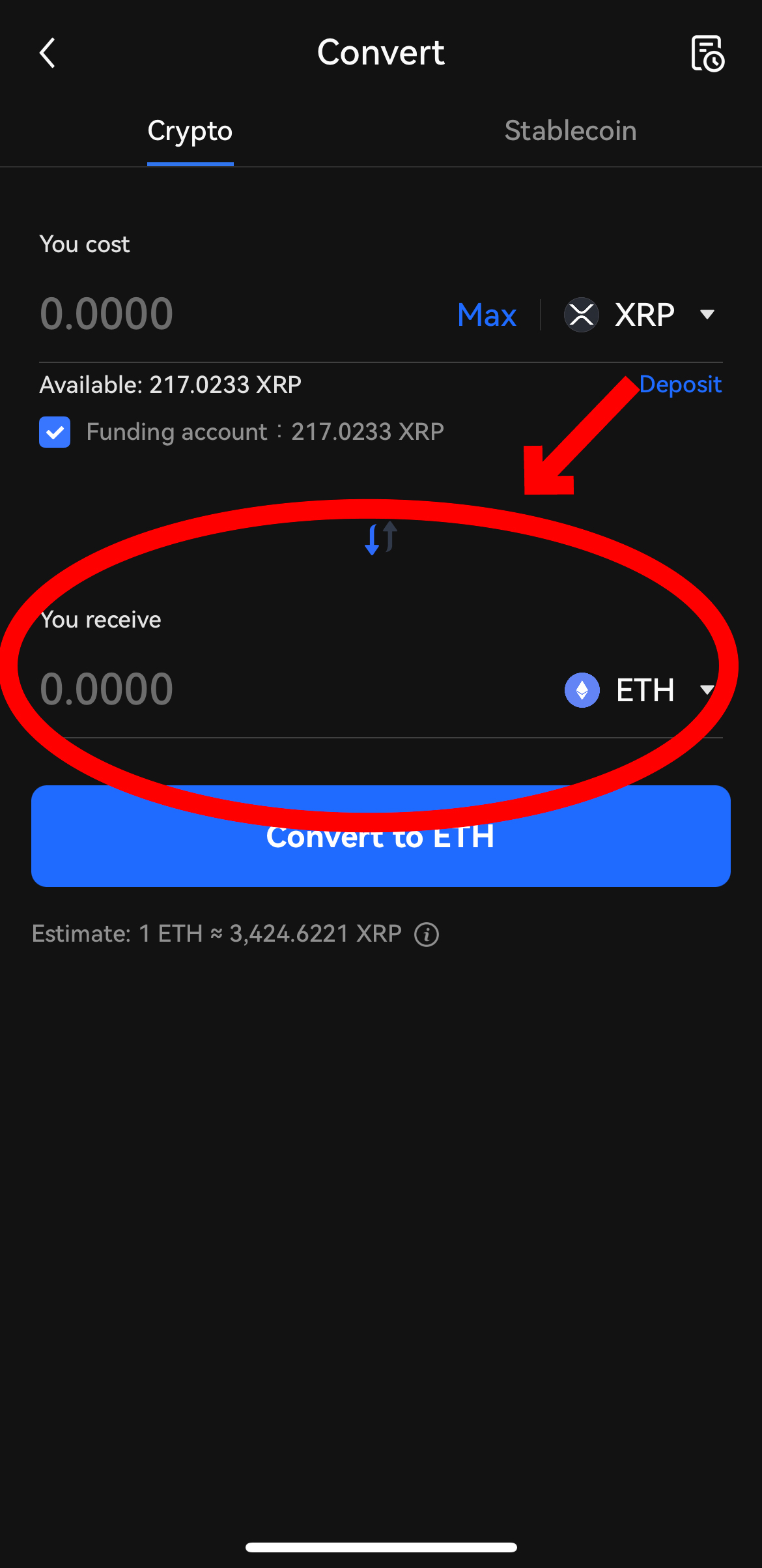
USDTをクリックします。
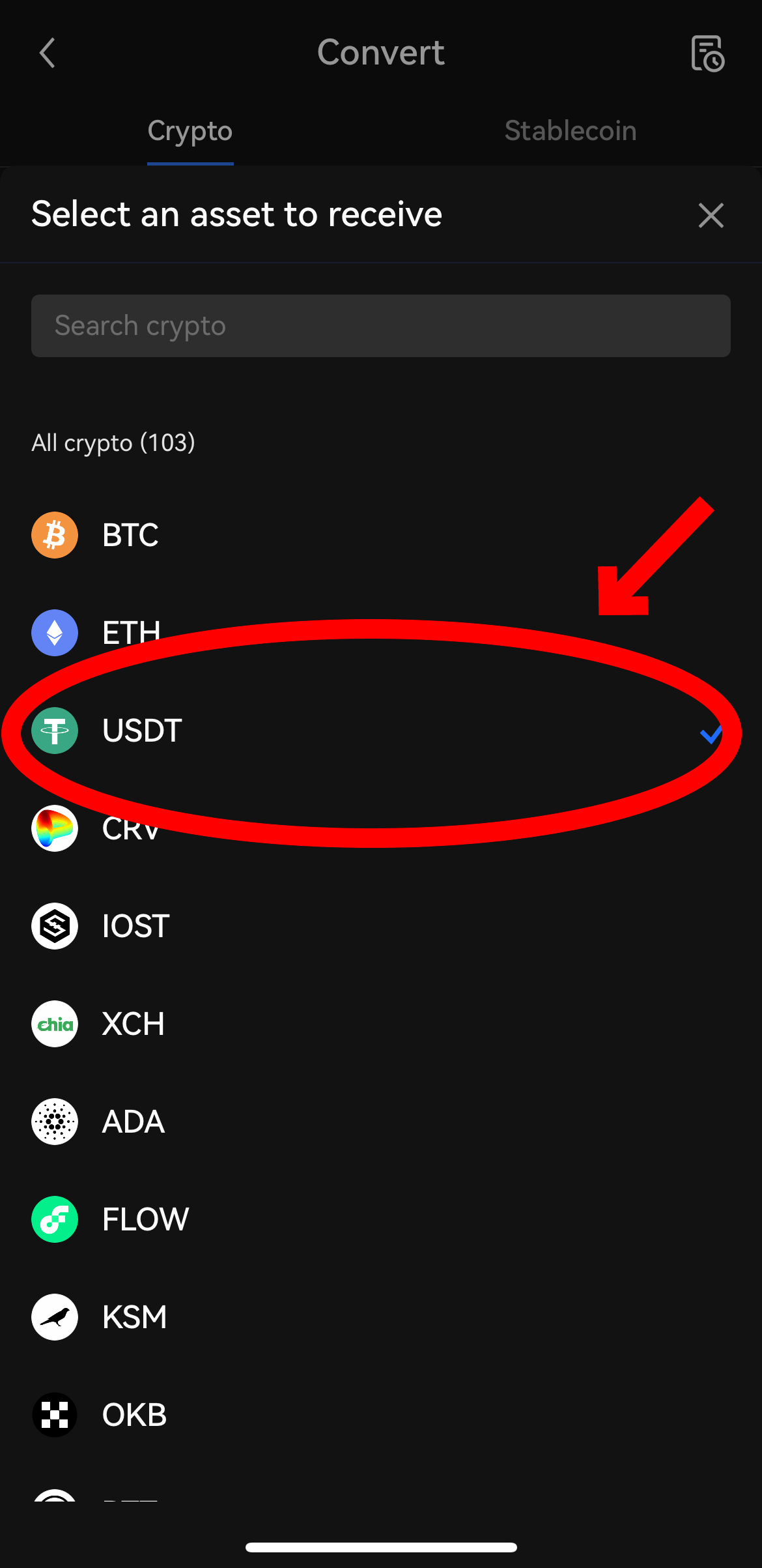
XRPの数量のMAXをクリックします。
Convert to USDTをクリックします。
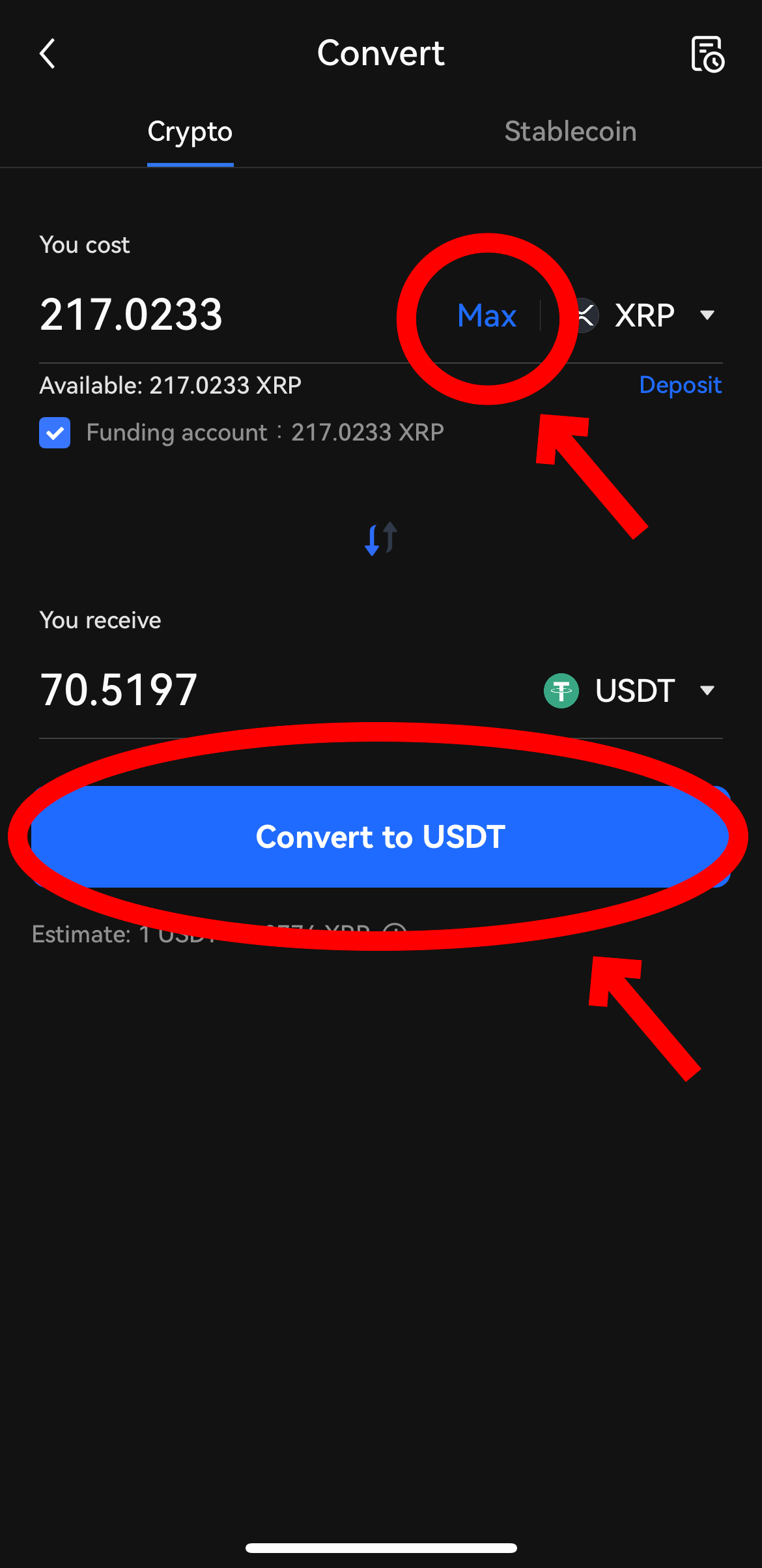
Confirmをクリックします。
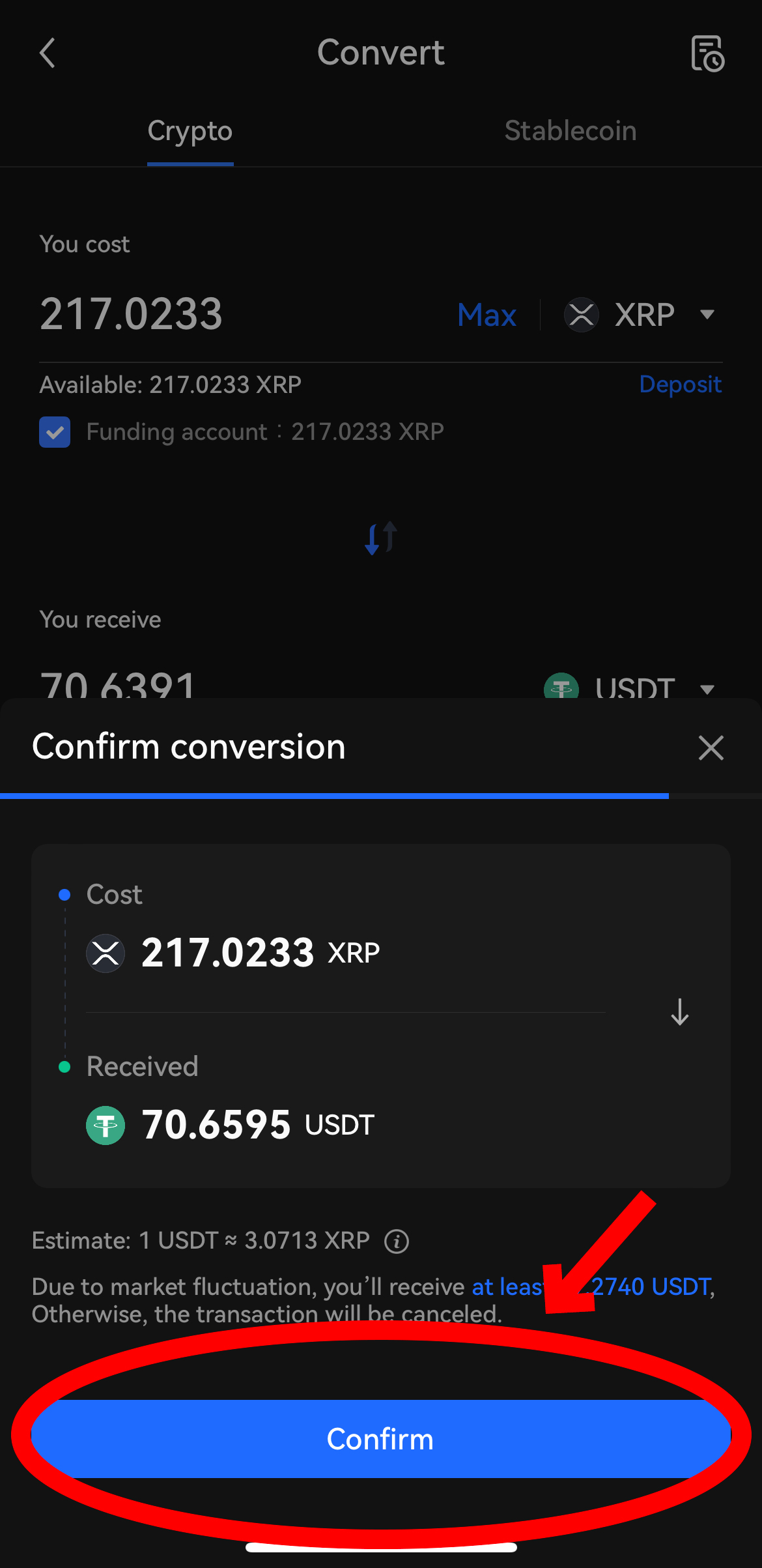
View Assetsをクリックします。
これでリップル(XRP)をUSDTに交換出来ました。
OKXで仮想通貨を買う
OKXで仮想通貨を買っていきたいと思います。
今回はエバードームを買っていきます。
OKXではTrading Accountへ移動しないと仮想通貨を買うことが出来ないので
まずは、Funding account からTrading AccountへUSDTを移動します。
OKXのトップページを開きます。
下のAssetsをクリックします。
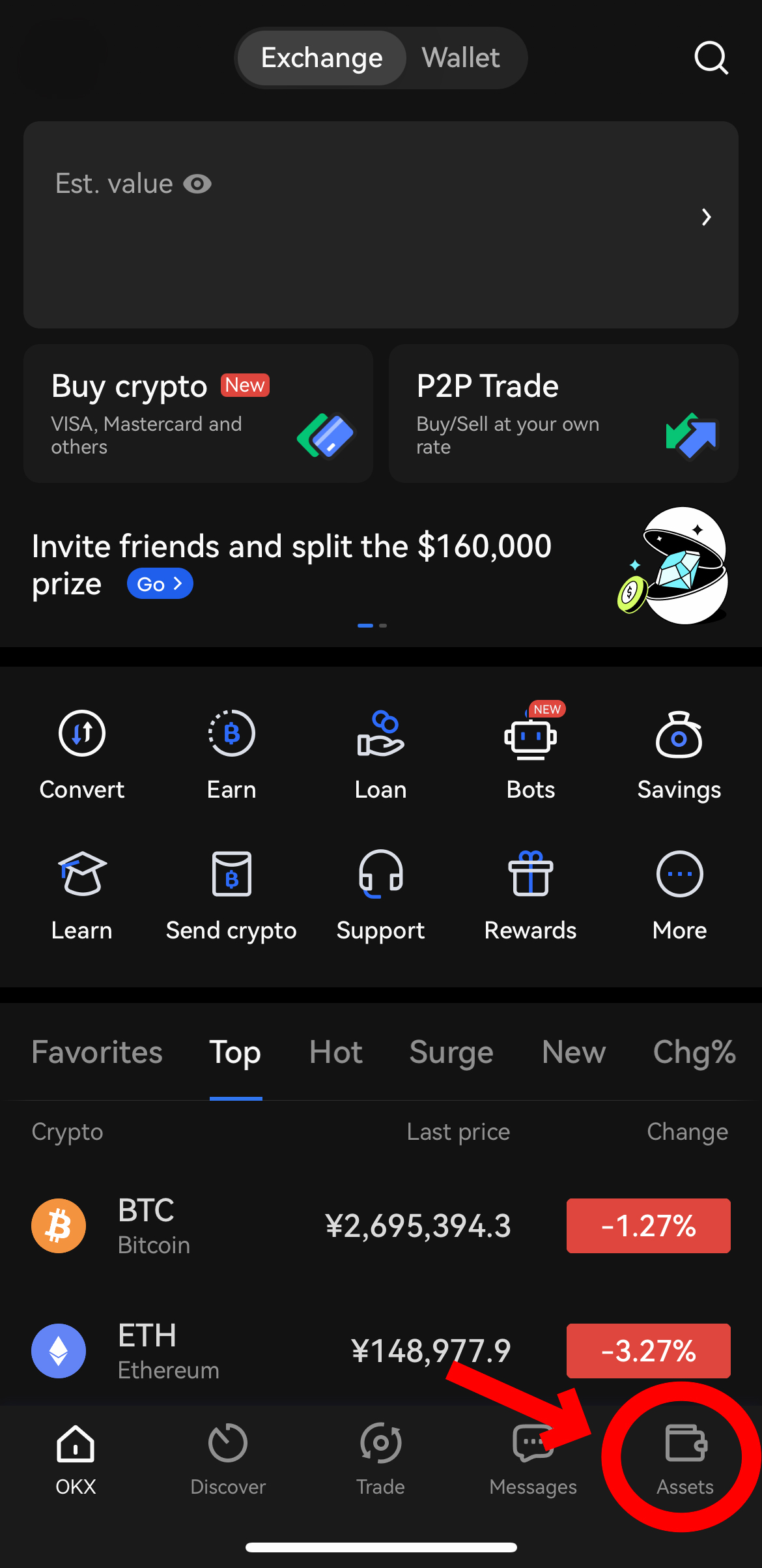
Transferをクリックします。
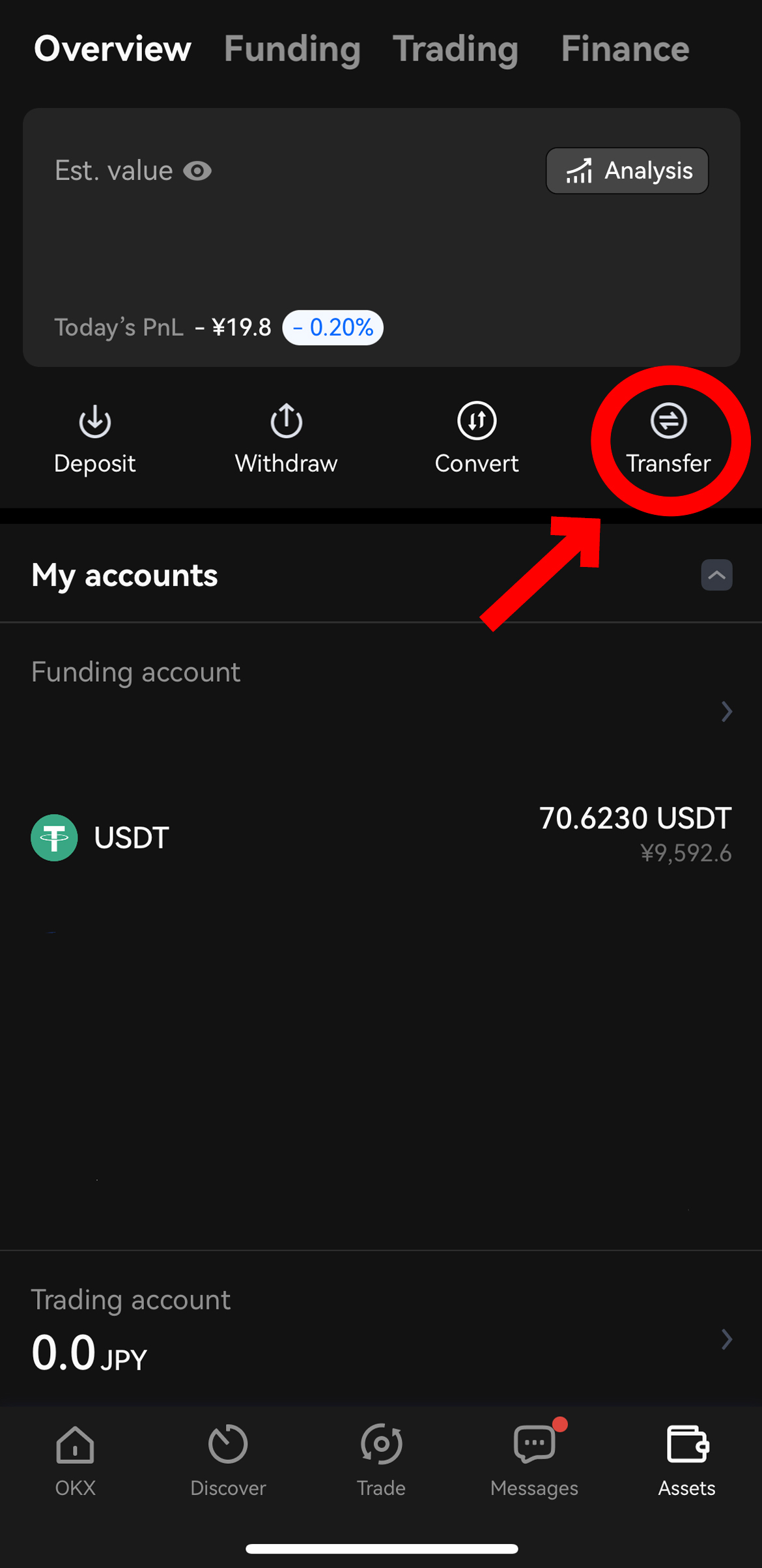
Transfer allをクリックしてConfirmをクリックします。
これでUSDTがTrading Accountへ移動しました。
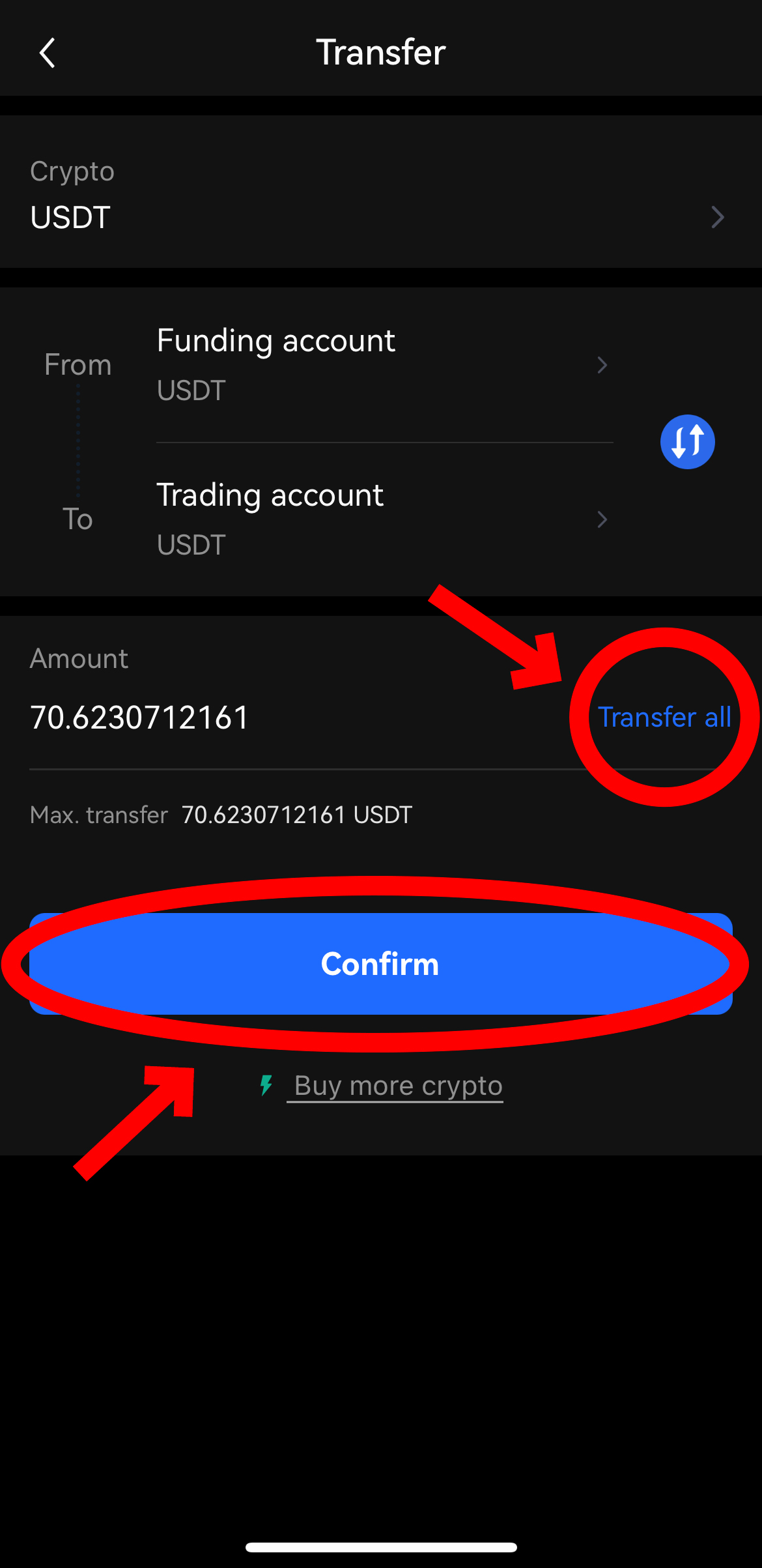
USDTでエバードーム(DOME)を購入します。
OKXのトップページを開きます。
下のTradeをクリックします。
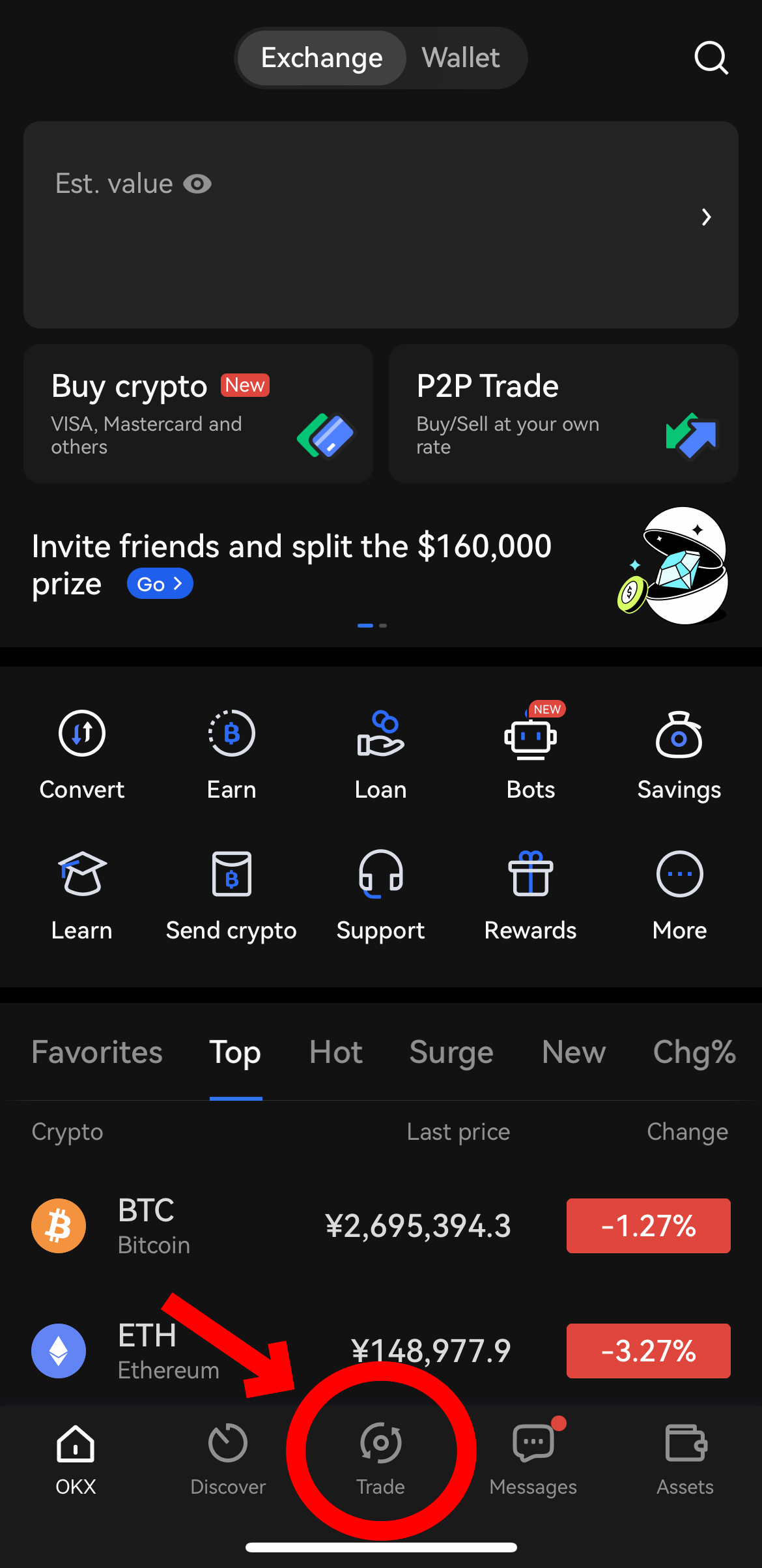
BTC/USDTをクリックします。
検索窓に(dome)と入力します。
(DOME/USDT)をクリックします。
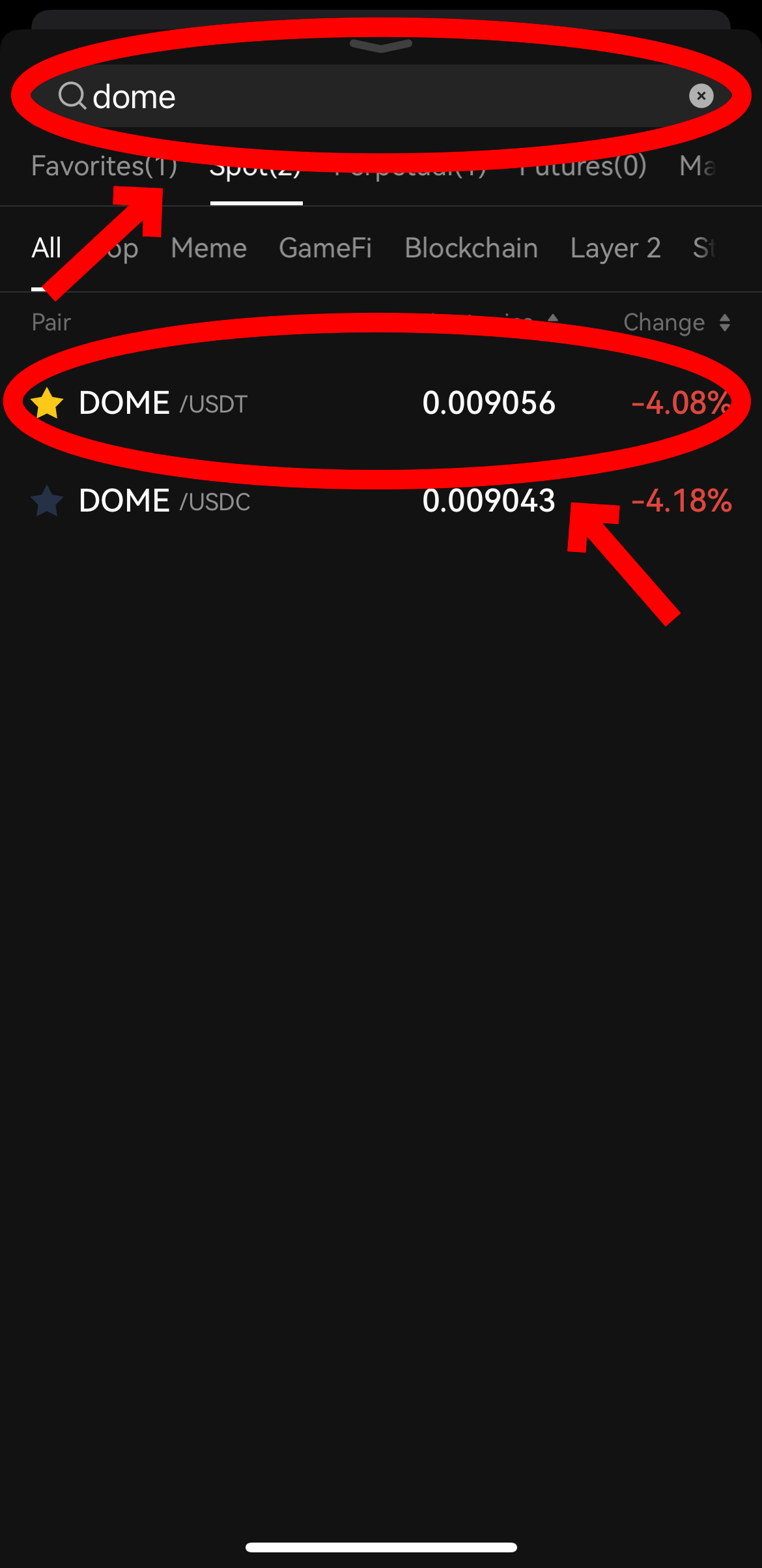
(Buy)をクリックします。
今回は成行注文で買いますのでMarket orderを選択します
注文価格のUSDTの数量を入力します。
今回は100%で購入します。
(Buy DOME)をクリックします。
これでエバードームを買うことが出来ました。
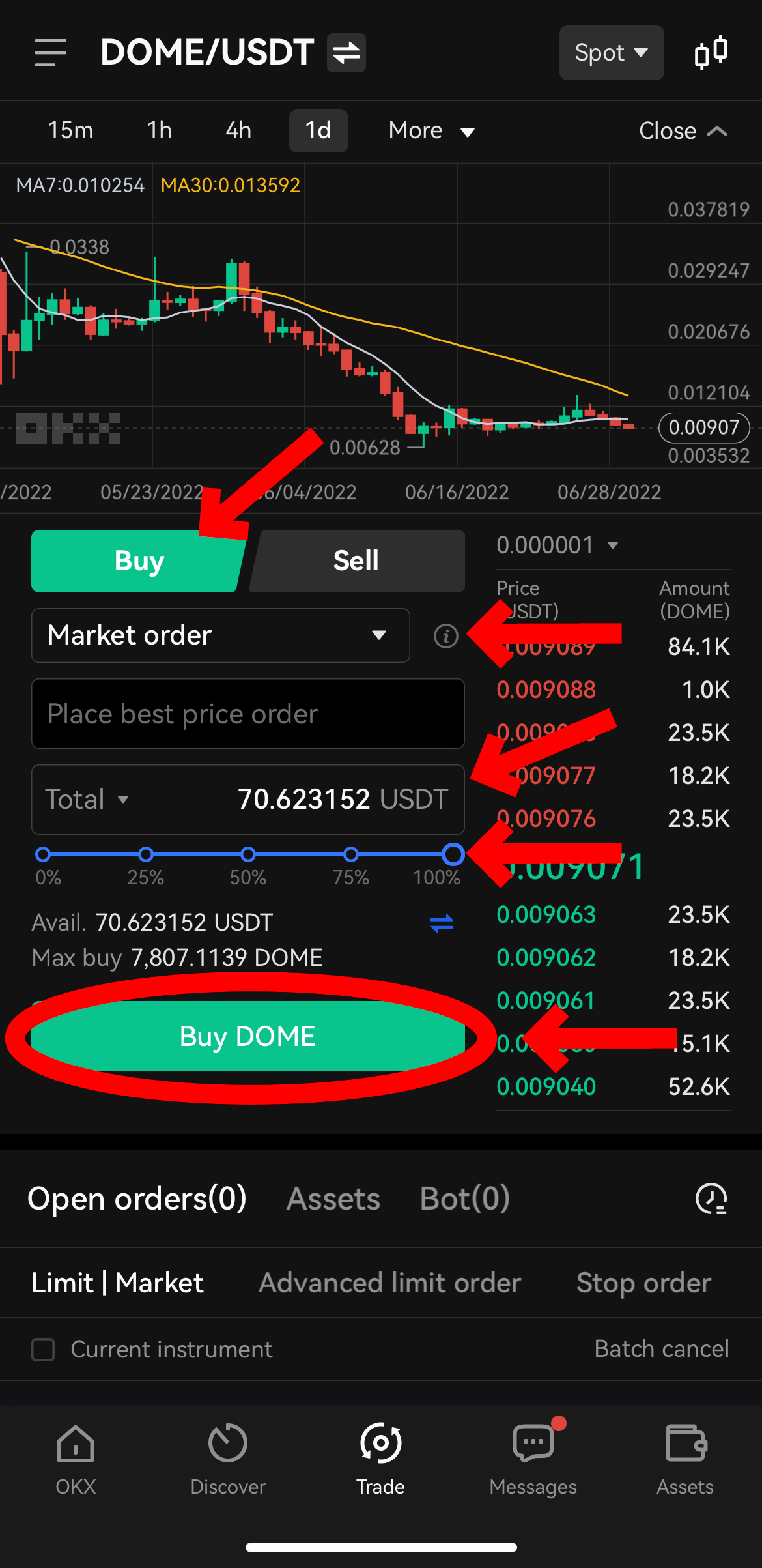
分からないことがありましたら、YouTubeのコメント欄に記入をお願いします。
今回は以上となります。
人気記事

